Lenovo ThinkStation 6427, ThinkStation 6449, ThinkStation 6493 Hardware replacement guide [hu, hu]
Page 1
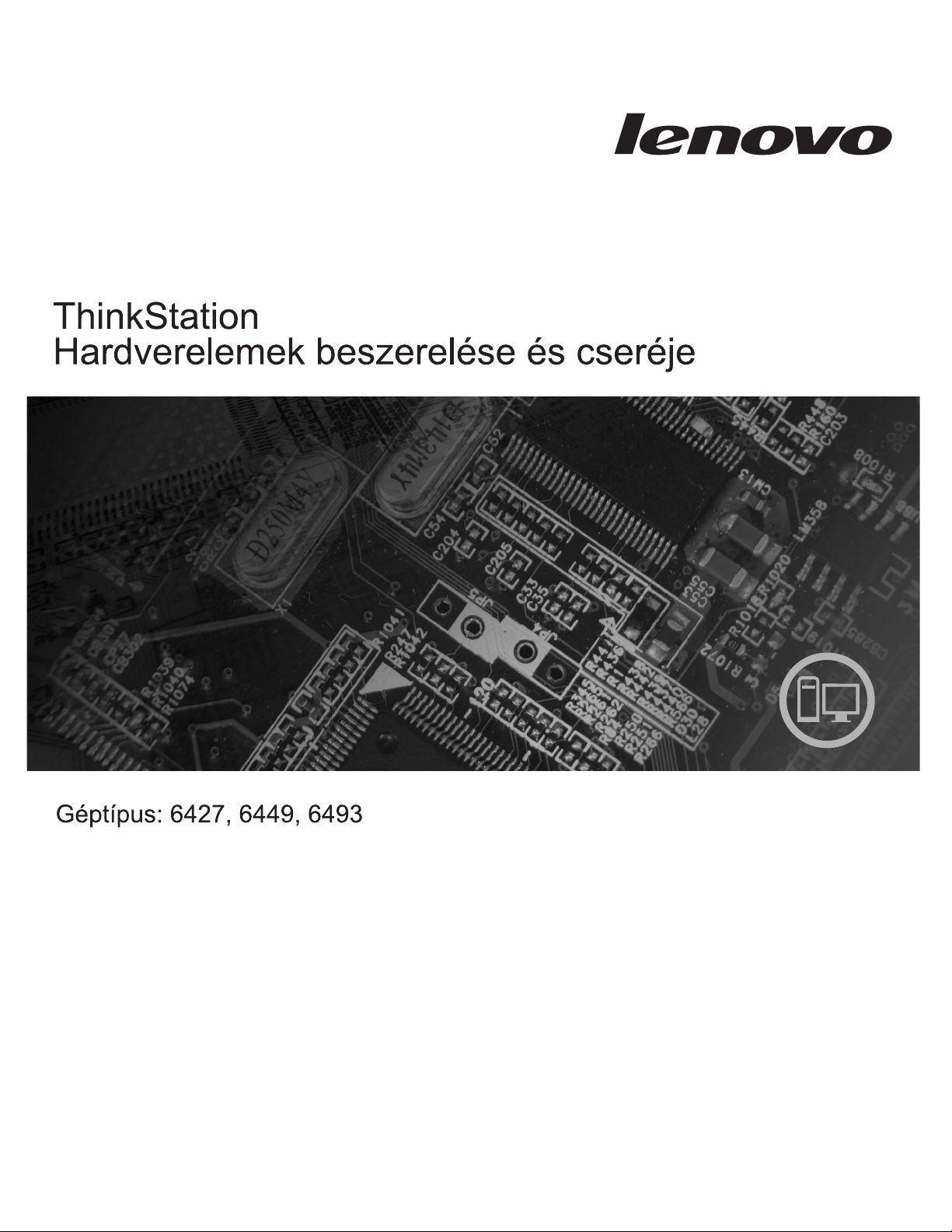
Page 2
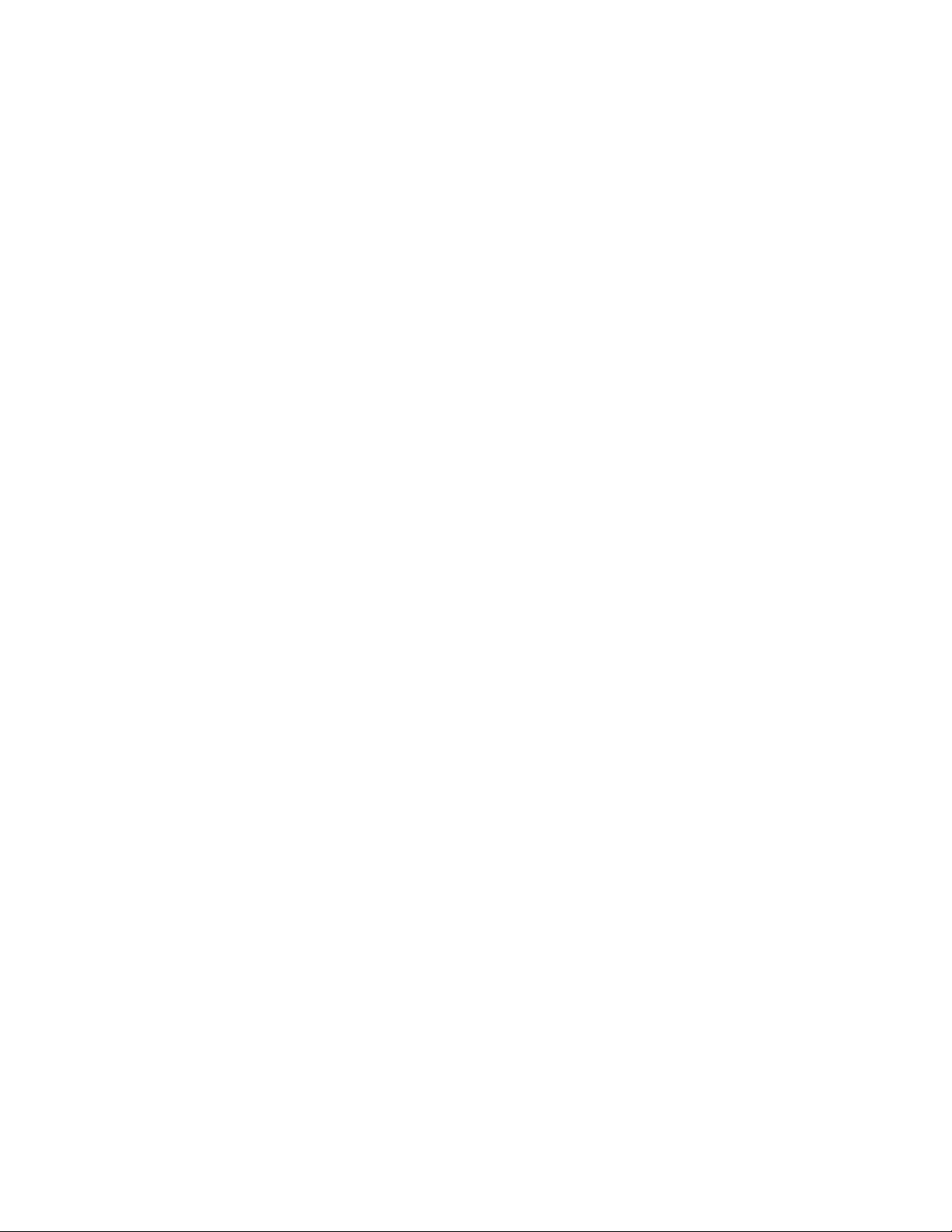
Page 3
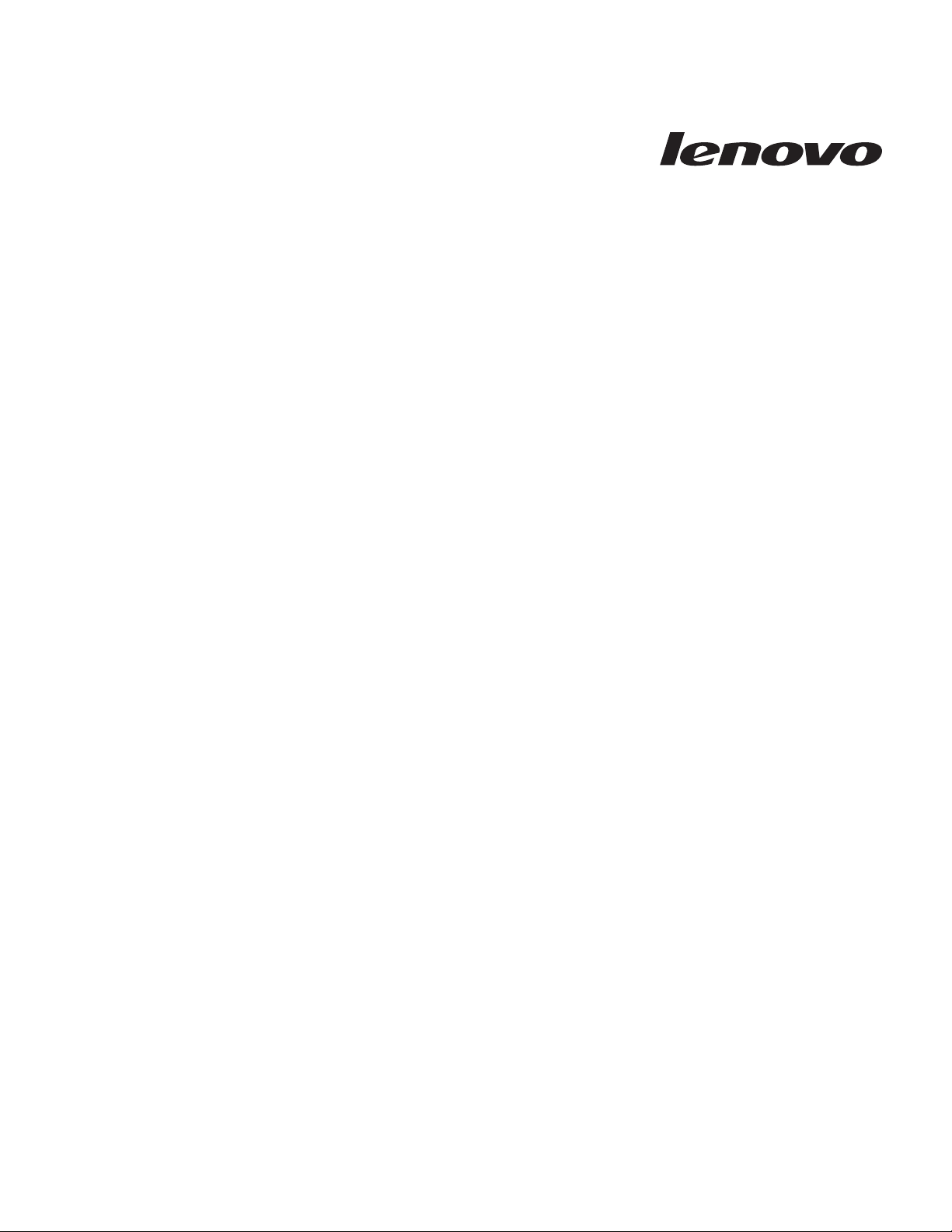
ThinkStation
Hardverelemek beszerelése és cseréje
Page 4
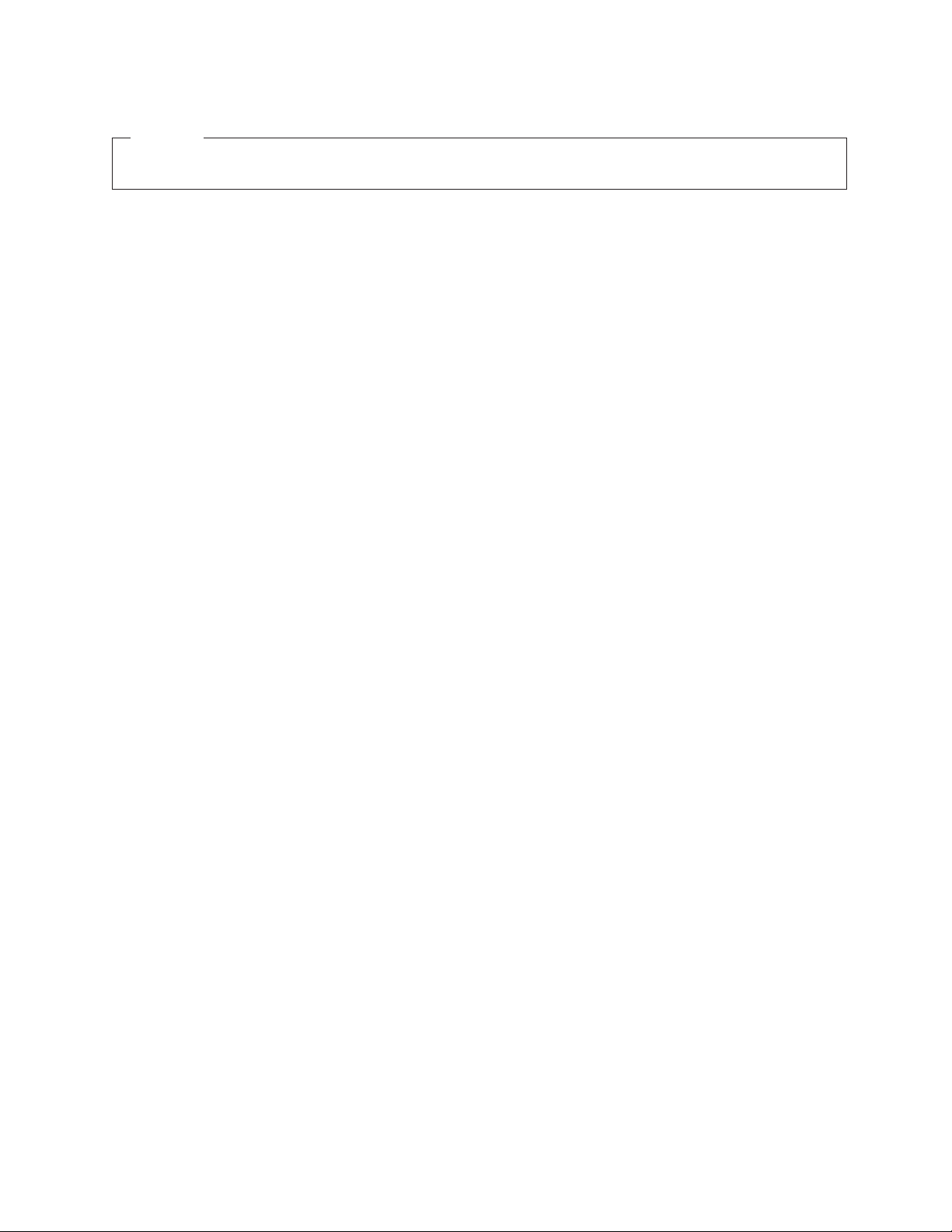
Megjegyzés
Ezen információk és a tárgyalt termék használatának megkezdése előtt figyelmesen olvassa el a termékre vonatkozó Biztonsági és jótállási
kézikönyvet és a “Nyilatkozatok” oldalszám: 45 helyen leírtakat.
Második kiadás (2008. július)
© Copyright Lenovo 2005, 2008.
Egyes részek © Szerzői jog IBM Corporation 2005.
Minden jog fenntartva.
Page 5
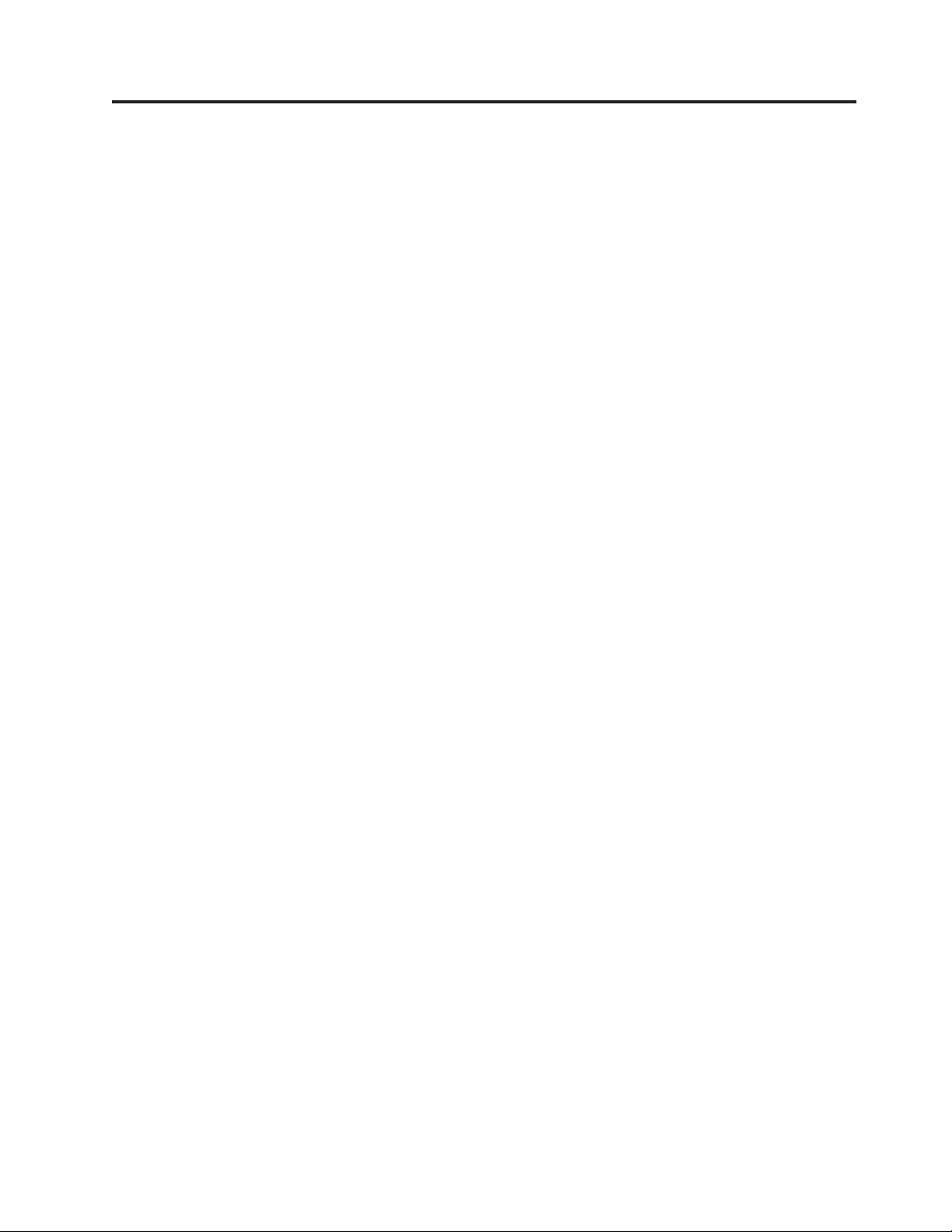
Tartalom
Ábrák . . . . . . . . . . . . . . . .v
1. fejezet Fontos biztonsági tájékoztató 1
További biztonsági előírások a 6427, 6449 és 6493
géptípusokhoz . . . . . . . . . . . . . .1
2. fejezet Áttekintés . . . . . . . . . .3
További információforrások . . . . . . . . . .3
Statikus elektromosságra érzékeny eszközök kezelése . .4
Elrendezések . . . . . . . . . . . . . . .5
Kezelőszervek és csatlakozók elhelyezkedése a
számítógép előlapján . . . . . . . . . . .5
Csatlakozók elhelyezkedése a számítógép hátlapján . .6
Alkotórészek elhelyezkedése . . . . . . . . .8
Alkatrészek azonosítása az alaplapon . . . . . .9
3. fejezet Tartozékok beszerelése és
hardver cseréje . . . . . . . . . . .11
Külső tartozékok beszerelése . . . . . . . . .11
Belső tartozékok beszerelése . . . . . . . . . .12
Borító felnyitása . . . . . . . . . . . .12
Az előlap eltávolítása . . . . . . . . . . .14
Hozzáférés az alaplap alkotórészeihez és a
meghajtókhoz . . . . . . . . . . . . .14
Belső meghajtók beszerelése . . . . . . . . .16
Elveszett vagy elfelejtett jelszó törlése (CMOS törlése) . .21
Az elem cseréje . . . . . . . . . . . . .22
A tápegység szerelvény cseréje . . . . . . . . .23
Kártya cseréje . . . . . . . . . . . . . .26
A hűtőborda cseréje . . . . . . . . . . . .28
Merevlemez meghajtó cseréje . . . . . . . . .29
Optikai meghajtó cseréje . . . . . . . . . . .31
Hajlékonylemez meghajtó vagy kártyaolvasó cseréje . .32
A memóriamodul beszerelése vagy cseréje . . . . .33
A ventilátor szerelvény cseréje . . . . . . . . .35
Belső hangszóró cseréje . . . . . . . . . . .36
Billentyűzet cseréje . . . . . . . . . . . .37
Egér cseréje . . . . . . . . . . . . . . .38
4. fejezet Az alkatrészcsere befejezése 39
A BIOS frissítése (flashing) hajlékony- vagy CD lemezről 39
Helyreállítás POST/BIOS frissítési hiba esetén . . . .41
Illesztőprogramok beszerzése . . . . . . . . .41
5. fejezet Biztonsági tartozékok . . . .43
Zároló eszközök . . . . . . . . . . . . .43
Jelszavas védelem . . . . . . . . . . . . .44
Nyilatkozatok . . . . . . . . . . . .45
Televíziós kimenetre vonatkozó megjegyzés . . . . .46
Védjegyek . . . . . . . . . . . . . . .46
Tárgymutató . . . . . . . . . . . .47
© Lenovo 2005, 2008. Egyes részek © IBM Corp. 2005. iii
Page 6
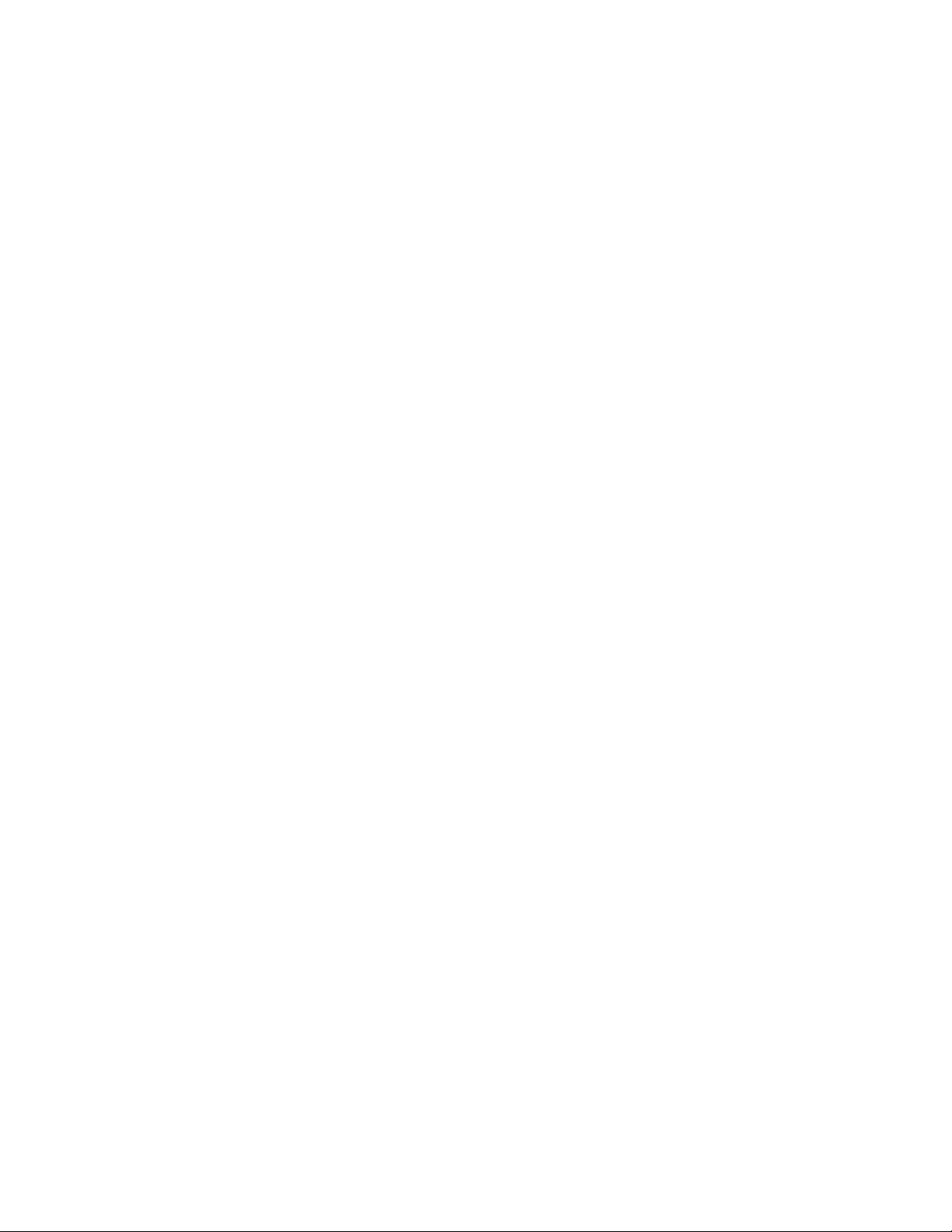
iv ThinkStation Hardverelemek beszerelése és cseréje
Page 7
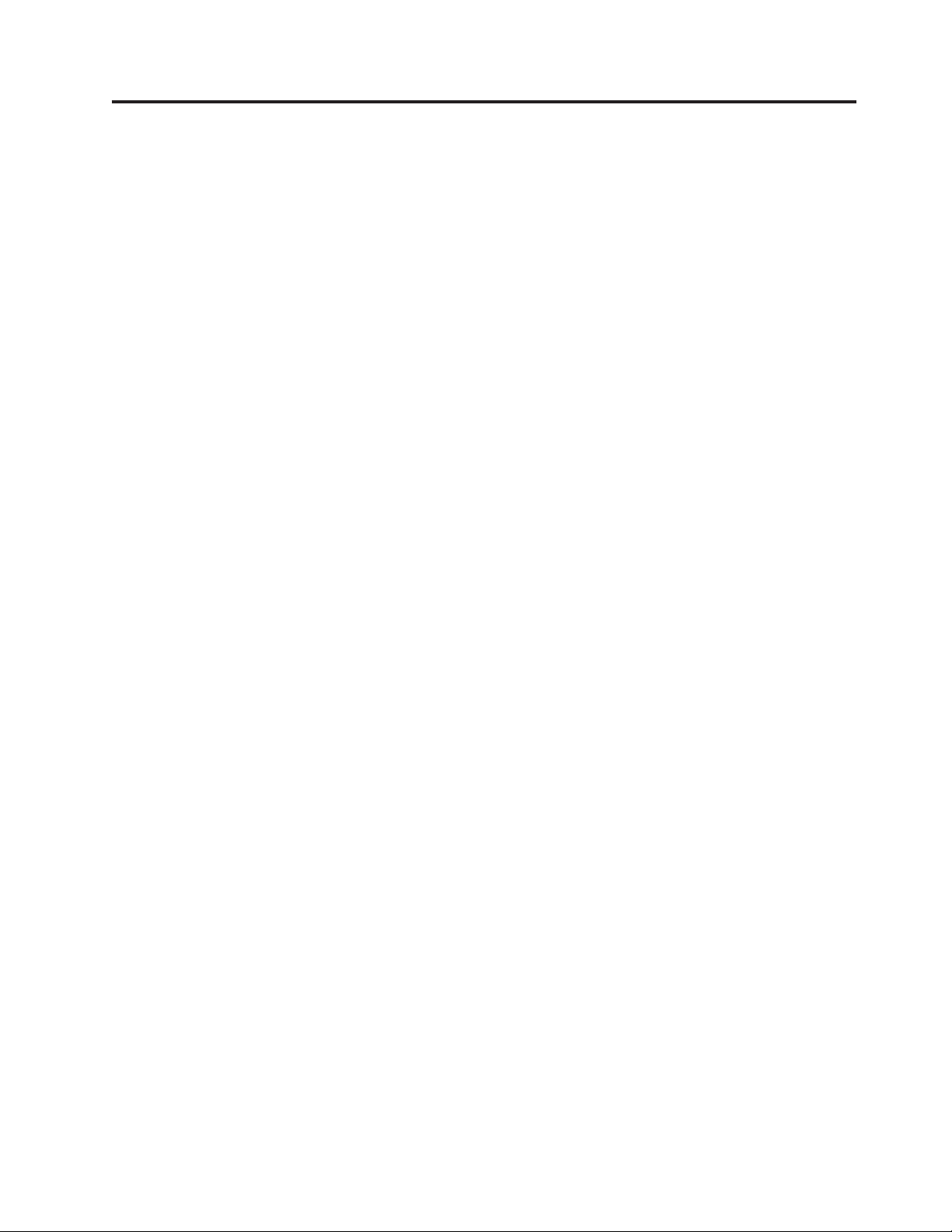
Ábrák
1. Kezelőszervek és csatlakozók . . . . . . . .5
2. Csatlakozók elhelyezkedése . . . . . . . .6
3. Alkotórészek elhelyezkedése . . . . . . . .8
4. Alaplap alkatrészeinek elhelyezkedése . . . . .9
5. A borító eltávolítása . . . . . . . . . .13
6. Az előlap eltávolítása . . . . . . . . . .14
7. Hozzáférés az alaplaphoz . . . . . . . . .15
8. Meghajtórekeszek elhelyezkedése . . . . . .16
9. Optikai meghajtó beszerelése . . . . . . . .18
10. Optikai meghajtó beszerelése . . . . . . . .19
11. Új hajlékonylemez meghajtó vagy kártyaolvasó
beszerelése . . . . . . . . . . . . .20
12. Elem eltávolítása . . . . . . . . . . .22
13. Elem behelyezése . . . . . . . . . . .22
14. Alaplap csatlakozók . . . . . . . . . .23
15. Tápegység rögzítő csavarjai . . . . . . . .24
16. Tápegység kivétele . . . . . . . . . . .24
17. Illesztőkártya beszerelése . . . . . . . . .26
18. Illesztőkártya beszerelése . . . . . . . . .27
19. Hűtőborda eltávolítása . . . . . . . . . .28
20. Merevlemez meghajtó kiszerelése . . . . . .30
21. Merevlemez meghajtó kiszerelése a rekeszből 30
22. Hajlékonylemez meghajtó vagy választható
kártyaolvasó kiszerelése . . . . . . . . .31
23. Hajlékonylemez meghajtó vagy kártyaolvasó
kiszerelése . . . . . . . . . . . . .32
24. Memóriamodulok . . . . . . . . . . .33
25. Memóriamodul kiszerelése . . . . . . . .34
26. Memóriamodul beszerelése . . . . . . . .34
27. Ventilátorszerelvény kiszerelése . . . . . . .35
28. Belső hangszóró kiszerelése . . . . . . . .36
29. Billentyűzet csatlakozók, szabványos és USB 37
30. Egér cseréje . . . . . . . . . . . . .38
31. Beépített kábelzár . . . . . . . . . . .43
© Lenovo 2005, 2008. Egyes részek © IBM Corp. 2005. v
Page 8
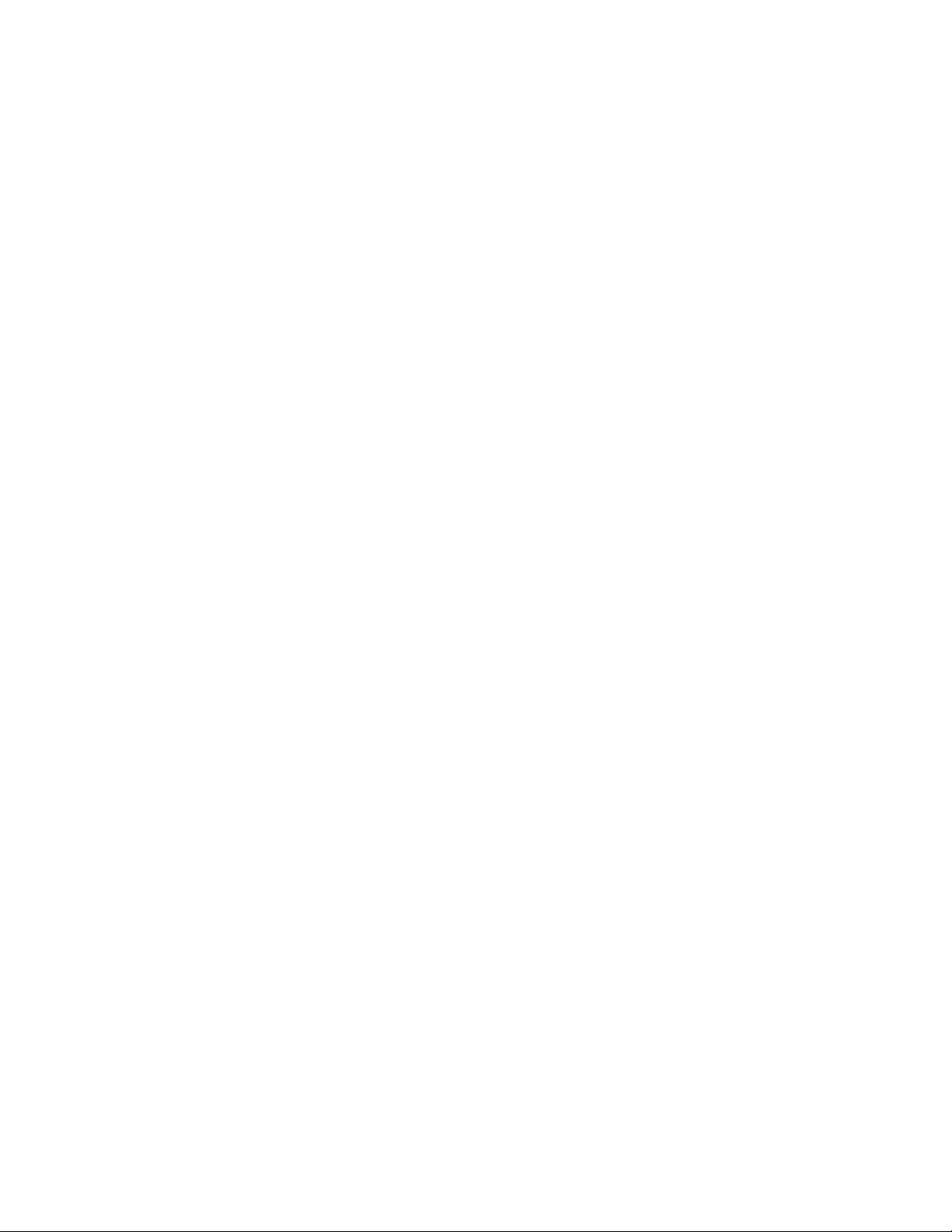
vi ThinkStation Hardverelemek beszerelése és cseréje
Page 9
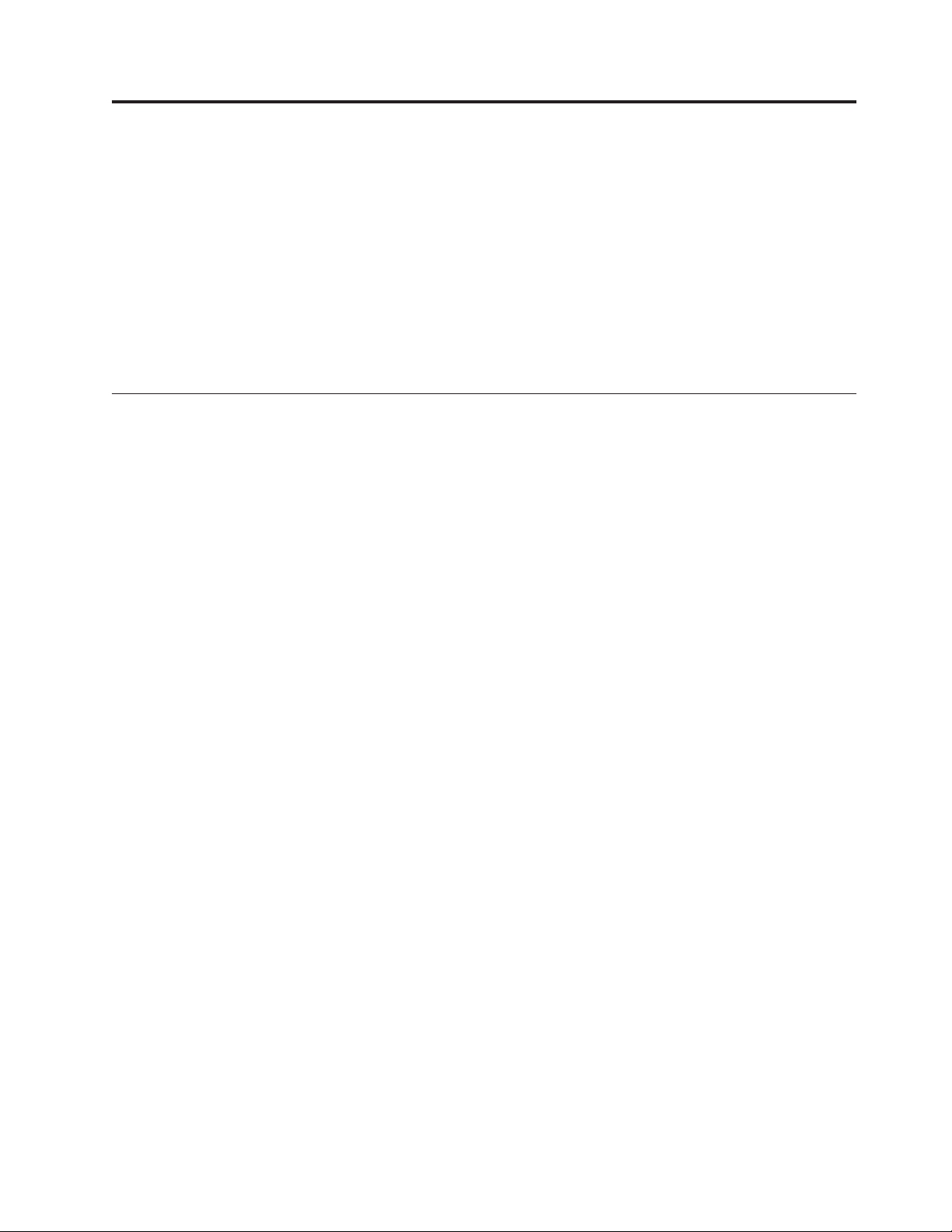
1. fejezet Fontos biztonsági tájékoztató
FIGYELMEZTETÉS:
A kézikönyv használatának megkezdése előtt fontos, hogy a termékhez kapcsolódó
biztonsági információkat elolvassa és megértse. A legfrissebb biztonsággal kapcsolatos
információkat a termékhez kapott Biztonsági és jótállási kézikönyv tartalmazza. Ezen
biztonsági információk elolvasása és megértése a személyi sérülések és a termék
meghibásodásának kockázatát csökkenti.
Ha a Biztonsági és jótállási kézikönyv egyetlen példánya sem áll rendelkezésére, akkor online
módon beszerezheti a következő címen található Lenovo® támogatási webhelyről:
http://www.lenovo.com/support/
További biztonsági előírások a 6427, 6449 és 6493 géptípusokhoz
A ThinkStation™ 6427, 6449 és 6493 géptípusok felemeléséhez és szállításához két személy
szükséges.
© Lenovo 2005, 2008. Egyes részek © IBM Corp. 2005. 1
Page 10
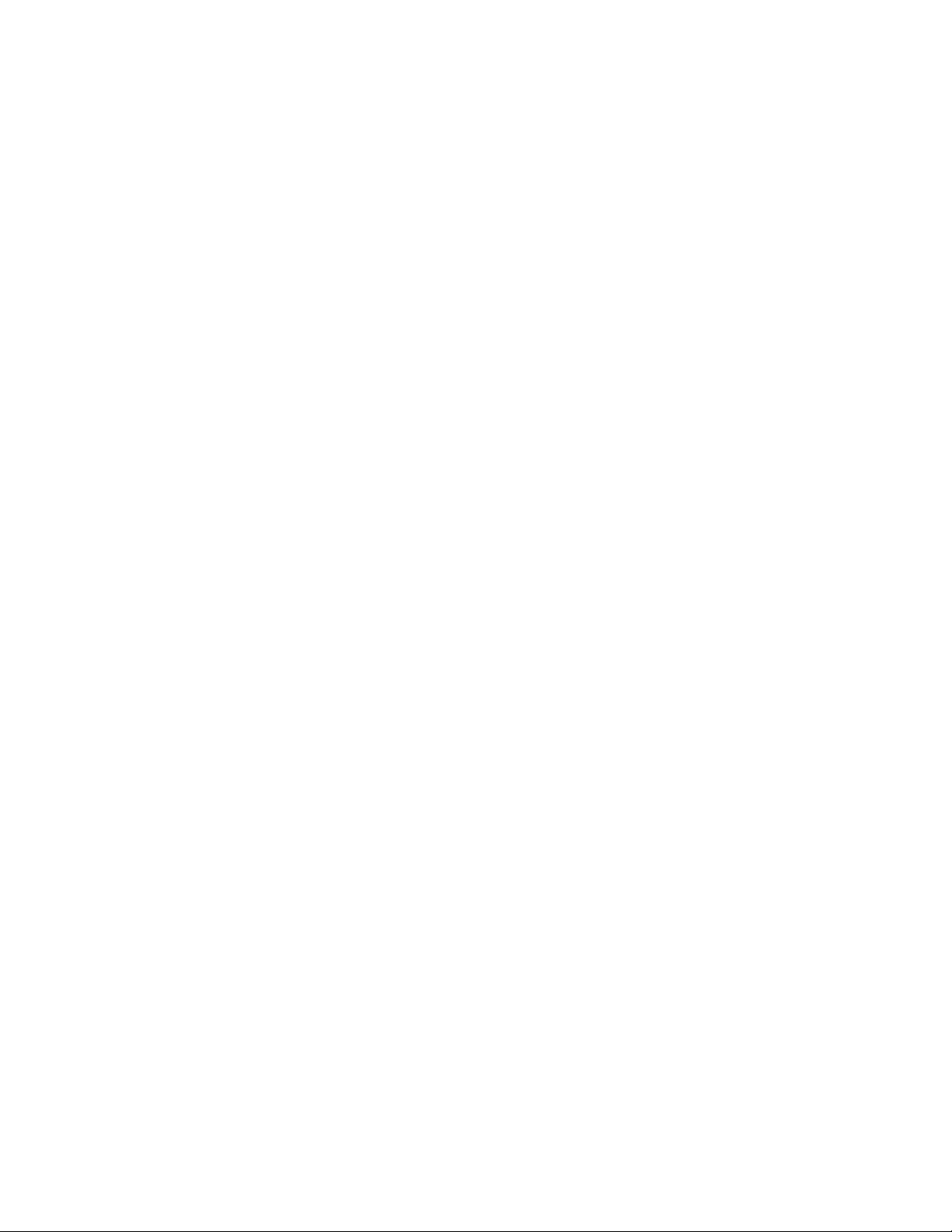
2 ThinkStation Hardverelemek beszerelése és cseréje
Page 11
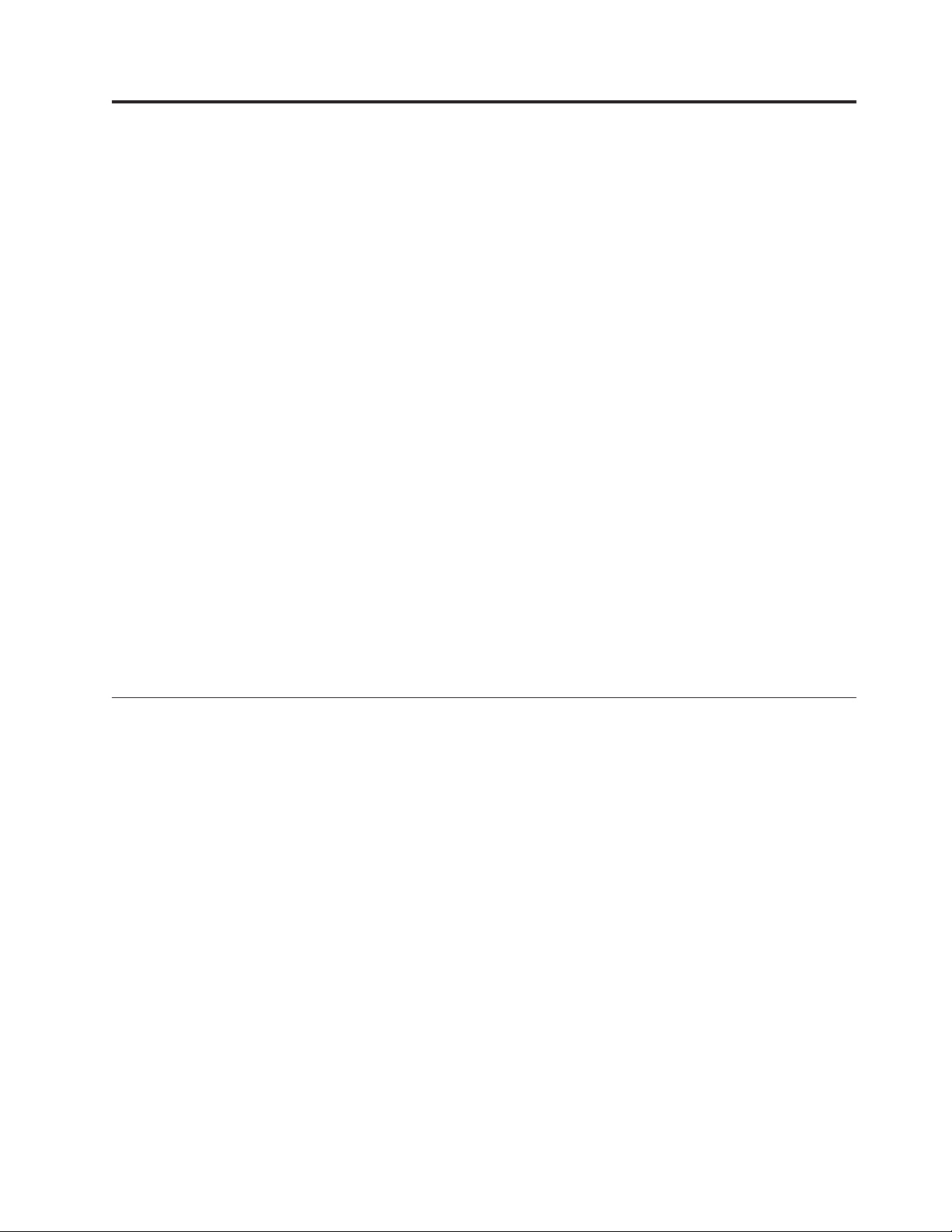
2. fejezet Áttekintés
Ez a kézikönyv a Vásárló által cserélhető egységek (CRU) cseréjével kapcsolatos
tájékoztatást tartalmazza.
A könyv nem tartalmaz eljárásokat minden egyes alkatrészre. Elvárható, hogy a kábeleket,
kapcsolókat, és bizonyos mechanikai alkatrészeket kiképzett szervizszakember cserélje ki,
anélkül, hogy szükség lenne lépésenkénti eljárásokra.
Megjegyzés: Csak Lenovo alkatrészeket használjon.
Ez a kézikönyv a következő alkatrészek beszerelésével és cseréjével kapcsolatos útmutatást
tartalmazza:
v Elem
v Előlap
v Tápegység
v Hűtőborda
v Merevlemez meghajtó
v Optikai meghajtó
v Hajlékonylemez meghajtó vagy kártyaolvasó
v Memóriamodulok
v Ventilátor szerelvény
v Belső hangszóró
v Billentyűzet
v Egér
További információforrások
Ha van Internet hozzáférése, a naprakész információkat megtalálhatja a világhálón is.
Az alábbi információkat érheti el:
v CRU eltávolítási és beszerelési információk
v CRU eltávolítási és beszerelési videók
v Kiadványok
v Hibakeresés
v Alkatrészek adatai
v Letöltések és vezérlőprogramok
v Hivatkozások más hasznos információforrásokhoz
v Szervizközpontok telefonszámai
információk eléréséhez menjen a következő címre:
Az
http://www.lenovo.com/support/
© Lenovo 2005, 2008. Egyes részek © IBM Corp. 2005. 3
Page 12
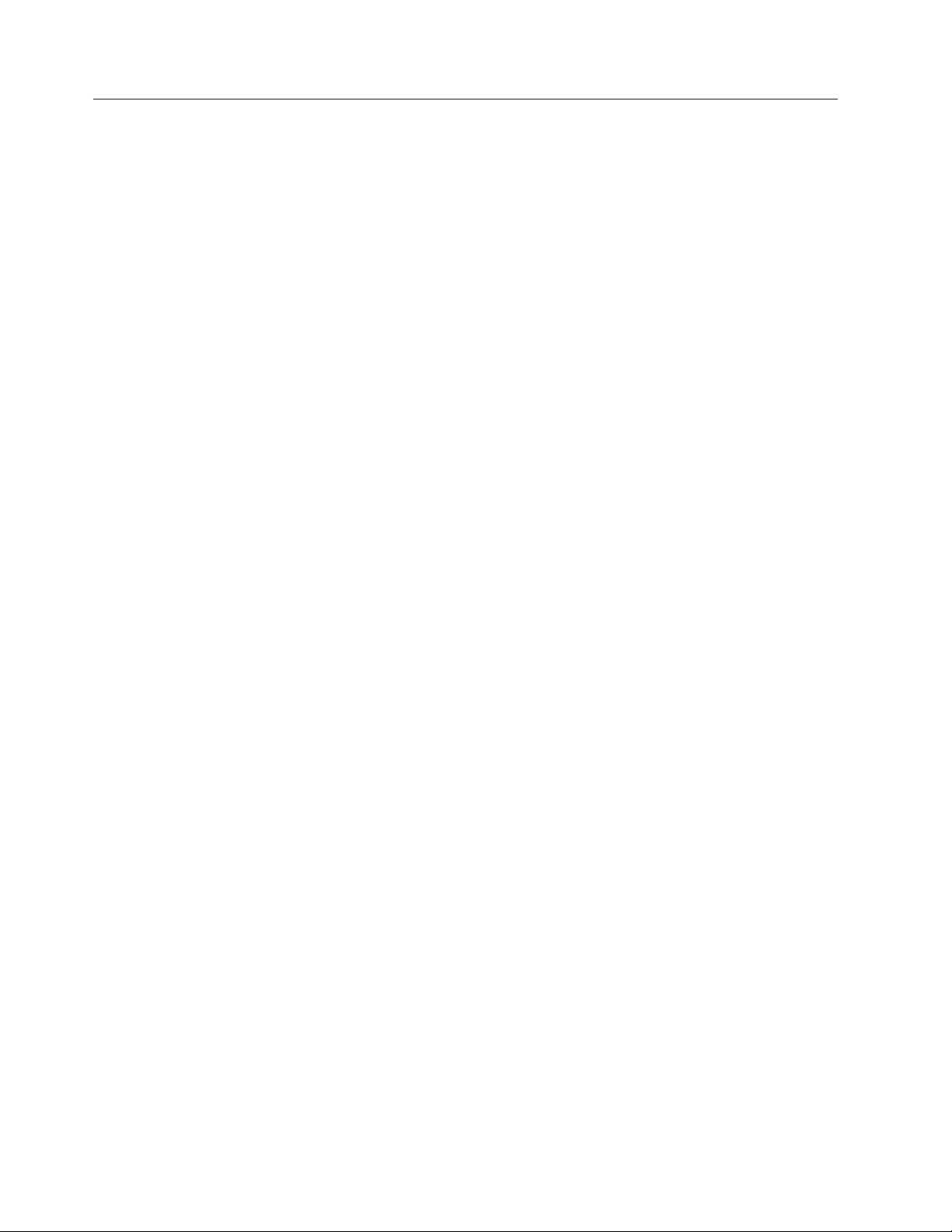
Statikus elektromosságra érzékeny eszközök kezelése
Ne nyissa ki az új alkatrészt tartalmazó antisztatikus védőcsomagolást, amíg ki nem szereli a
meghibásodott alkatrészt a számítógépből, és nem kész az új alkatrész beépítésére. A statikus
elektromosság, bár emberre ártalmatlan, a számítógép alkatrészeiben komoly meghibásodást
okozhat.
Amikor alkatrészeket és egyéb számítógép alkotórészeket kezel, legyen elővigyázatos, hogy
elkerülje a statikus elektromosság okozta meghibásodásokat:
v Korlátozza mozgását! A mozgás révén statikus elektromosság alakulhat ki maga körül.
v Mindig óvatosan kezelje az alkatrészeket és az egyéb számítógép alkotórészeket. Éleiknél
fogja meg a kártyákat, memóriamodulokat, alaplapokat és mikroprocesszorokat. Soha ne
érintse a szabadon lévő áramköri részeket.
v Akadályozza meg, hogy mások érinthessék az alkatrészeket és az egyéb számítógép
alkotórészeket.
v Mielőtt beépítene egy új alkatrészt, érintse hozzá a védőcsomagolást a bővítőhely fémes
keretéhez, vagy más, nem festett fémfelülethez a számítógépen, legalább 2 másodpercre.
Ez csökkenti a statikus elektromosságot a csomagban és az Ön testében.
v Ha lehetséges, az új alkatrészt letevés nélkül, közvetlenül helyezze a számítógépbe, amint
kiveszi a védőcsomagolásból. Amikor erre nincs lehetőség, helyezze a védőcsomagolást
(amelyben az alkatrész hibátlanul érkezett) sík felületre, és helyezze arra az alkatrészt.
v Ne tegye rá az alkatrészt a számítógép borítójára, és egyéb más fémfelületre sem.
4 ThinkStation Hardverelemek beszerelése és cseréje
Page 13
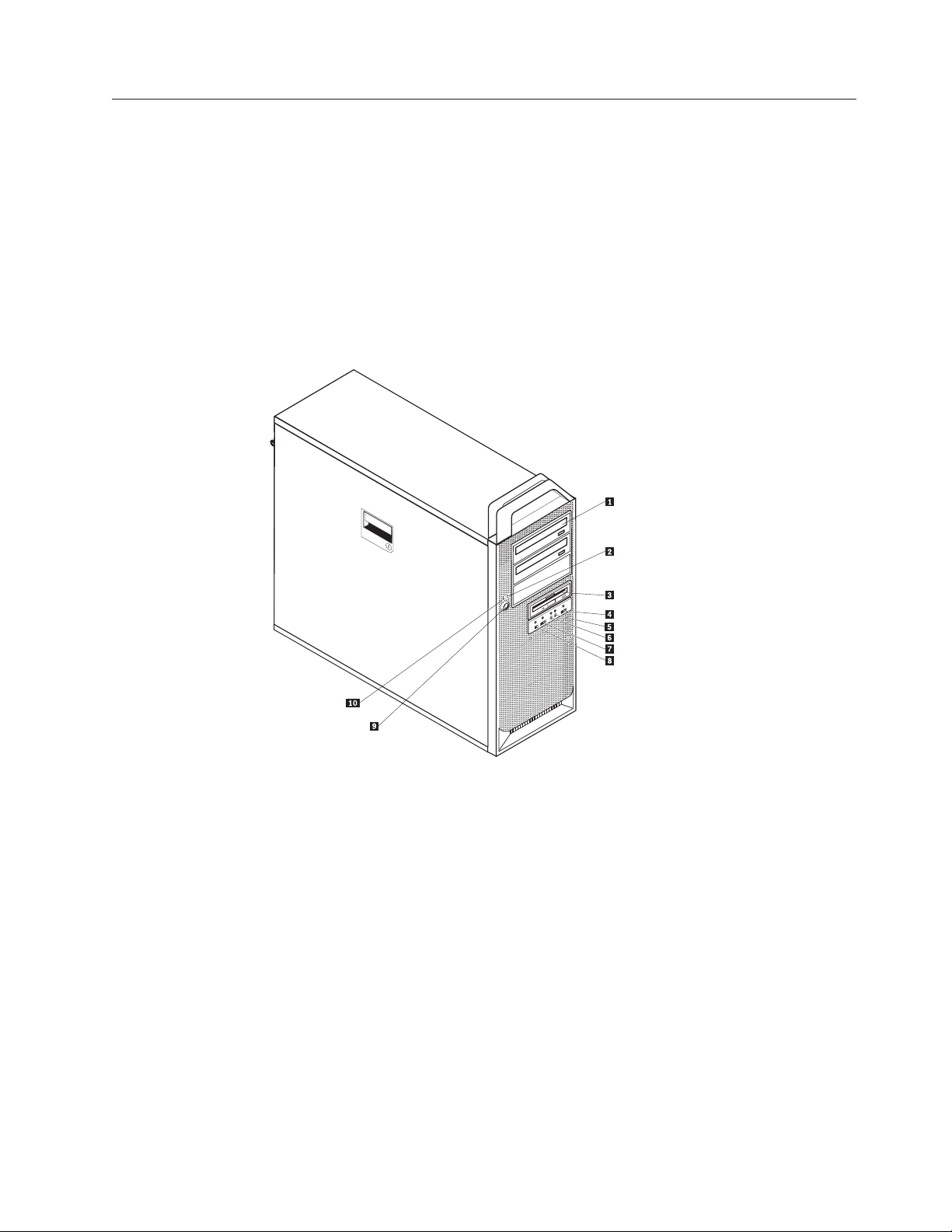
Elrendezések
Kezelőszervek és csatlakozók elhelyezkedése a számítógép előlapján
Ez a fejezet ábrák segítségével szemlélteti a számítógép különféle csatlakozóinak,
kezelőszerveinek és egyéb alkatrészeinek elhelyezkedését.
Az 1. ábra: a számítógép elején található kezelőszervek és csatlakozók elhelyezkedését
mutatja be.
Megjegyzés: Az alábbi kezelőszervekkel és csatlakozókkal nem minden számítógépmodell
rendelkezik.
1. ábra: Kezelőszervek és csatlakozók
1 Optikai meghajtó (egyes modelleken) 6 Fejhallgató csatlakozó
2 Merevlemez meghajtó
7 USB csatlakozó
tevékenységjelző fény
3 3,5 hüvelykes hajlékonylemez
8 IEEE 1394 csatlakozó
meghajtó vagy kártyaolvasó (egyes
modelleken)
4 USB csatlakozó 9 Tápfeszültség nyomógomb
5 Mikrofon csatlakozó 10 Tápfeszültség jelzőfény
2. fejezet Áttekintés 5
Page 14
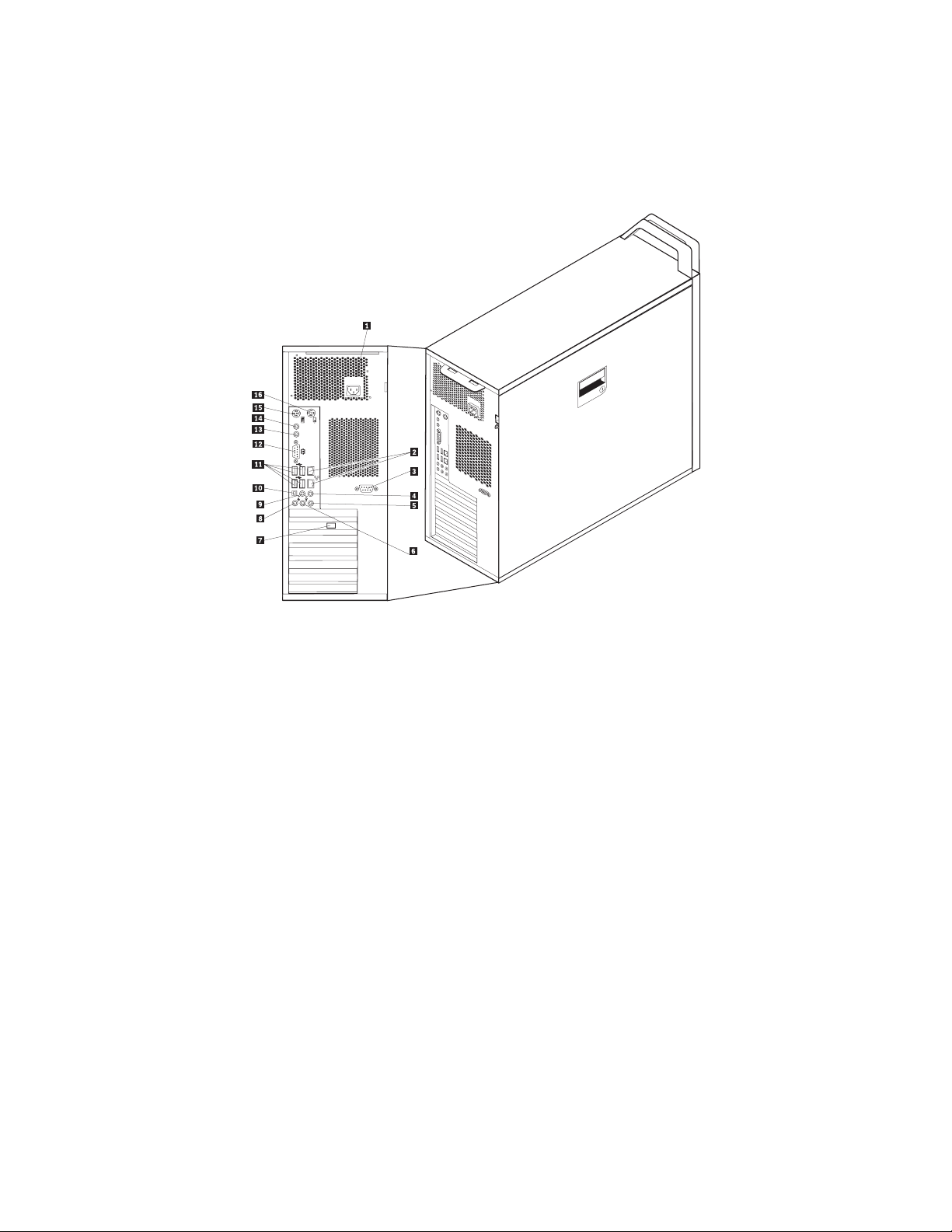
Csatlakozók elhelyezkedése a számítógép hátlapján
A 2. ábra: a számítógép hátlapján található csatlakozók elhelyezkedését mutatja be. A
számítógép hátlapján található néhány csatlakozó esetében színkódok segítenek annak
megállapításában, hogy melyik kábelt hová kell csatlakoztatni a számítógépen.
2. ábra: Csatlakozók elhelyezkedése
1 Tápkábel csatlakozója 9 Audio vonal ki - surround sound csatlakozó,
hátsó
2 Ethernet csatlakozó 10 Audio vonal ki - surround sound csatlakozó,
oldalsó, bal és jobb
3 Soros csatlakozó (egyes modelleken) 11 USB csatlakozók (4)
4 Audio vonal ki - al-/központi
12 Soros csatlakozó
csatlakozó
5 Audio vonal be csatlakozó 13 SPDIF be
6 Audio vonal ki - elülső hangszóró
14 SPDIF ki
csatlakozó
7 Video csatlakozó (egyes modelleken) 15 Billentyűzet csatlakozó
8 Mikrofon csatlakozó 16 Egér csatlakozó
6 ThinkStation Hardverelemek beszerelése és cseréje
Page 15
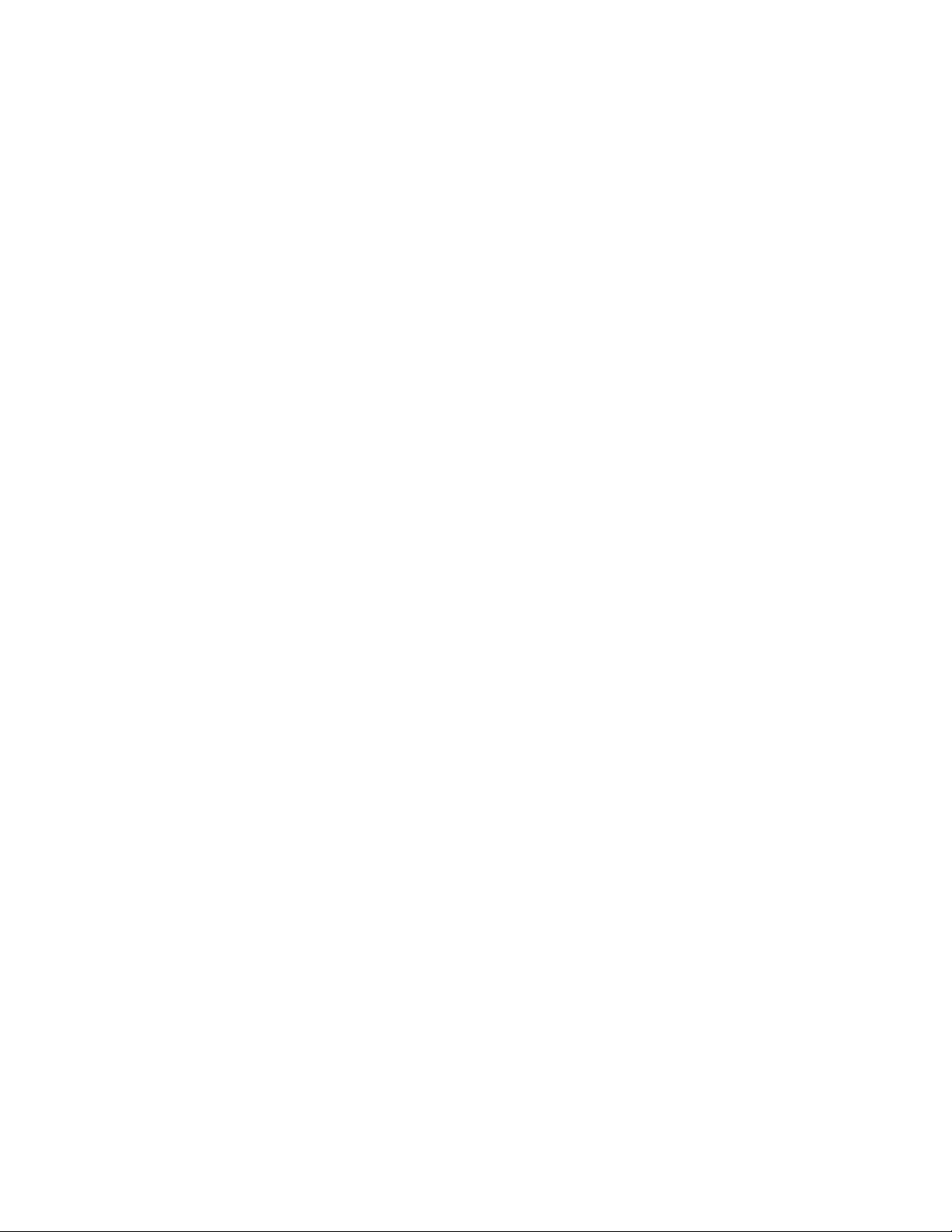
Csatlakozó Leírás
USB csatlakozó Univerzális soros buszt (USB) igénylő eszközök (például USB
billentyűzet, USB egér, USB lapolvasó vagy USB nyomtató)
csatlakoztatására használják. Ha nyolcnál több USB eszközzel
rendelkezik, akkor USB hub vásárlásával csatlakoztathat további
USB eszközöket.
Ethernet csatlakozó Helyi hálózathoz (LAN), Ethernet kábel csatlakoztatására
használják.
Megjegyzés: A számítógép FCC B osztály keretein belüli
működését 5-ös kategóriájú Ethernet kábel használatával
biztosíthatja.
Soros csatlakozó Külső modem, soros nyomtató vagy egyéb 9 tűs soros csatlakozót
használó eszköz csatlakoztatására használják.
Audio vonal be csatlakozó Külső audio eszközök (például sztereó rendszer) felől érkező audio
jelek fogadására használják. Külső audio eszköz csatlakoztatásakor
az eszköz audio vonalkimeneti csatlakozóját és a számítógép audio
vonalbemeneti csatlakozóját kell kábellel összekötni.
Audio vonal ki csatlakozó Audio jelek küldésére használják a számítógépből külső eszközök
felé, úgymint meghajtott sztereó hangszórók (hangszórók beépített
erősítővel), fejhallgatók, multimédia billentyűzetek vagy sztereó
rendszer, illetve egyéb felvevő eszköz audio vonalbemenete.
2. fejezet Áttekintés 7
Page 16
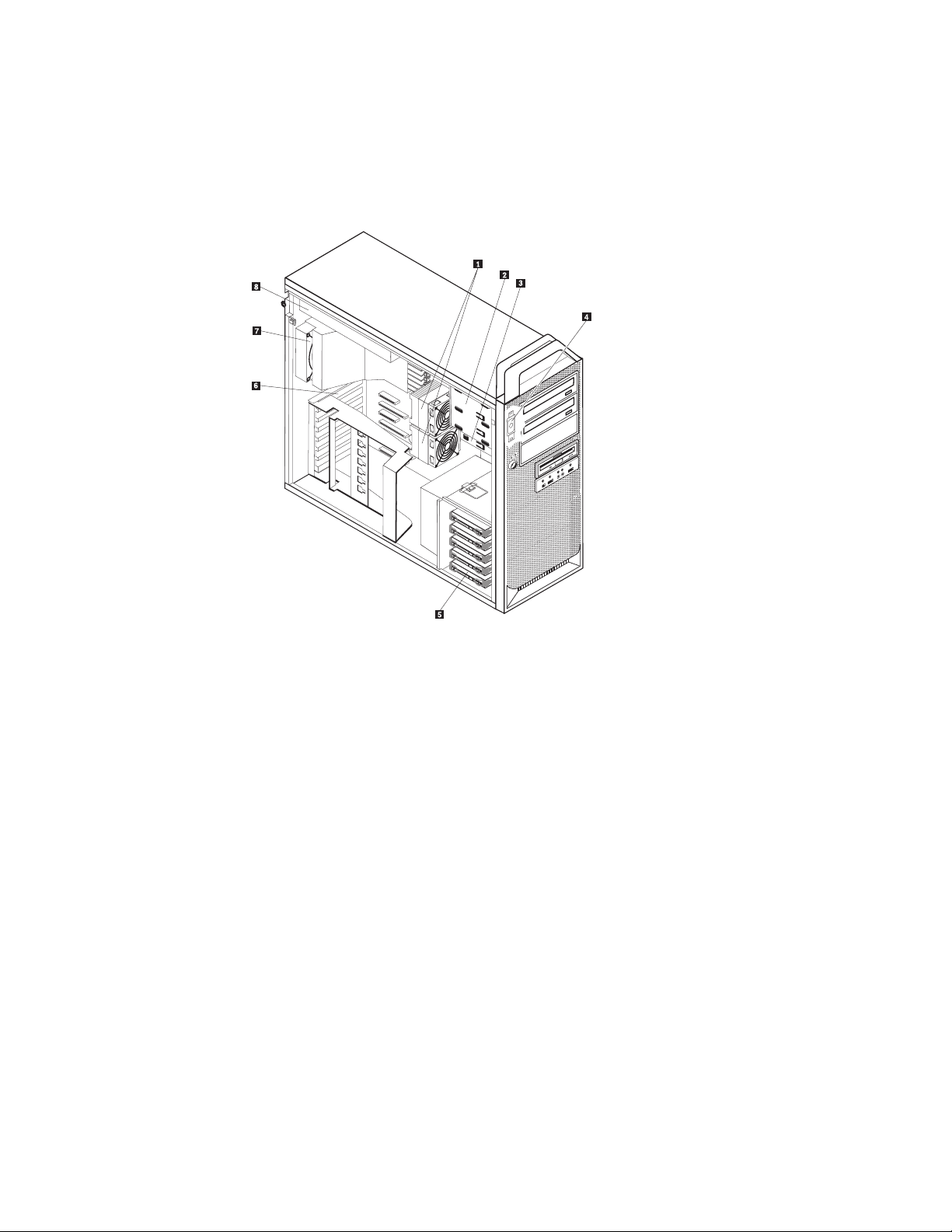
Alkotórészek elhelyezkedése
A számítógép borításának felnyitásával kapcsolatos tájékoztatást a “Borító felnyitása”
oldalszám: 12 helyen találja meg.
3. ábra: mutatja a számítógép különféle alkotórészeinek elhelyezkedését.
3. ábra: Alkotórészek elhelyezkedése
1 Mikroprocesszor és hűtőborda (2) 5 Merevlemez meghajtó
2 Optikai meghajtó (mint például CD vagy
6 Illesztőkártyák
DVD meghajtó) 3. rekesz
3 3,5 hüvelykes hajlékonylemez meghajtó
7 Hátsó ventilátorszerelvény
vagy kártyaolvasó
4 Belső hangszóró 8 Tápegység-szerelvény
8 ThinkStation Hardverelemek beszerelése és cseréje
Page 17
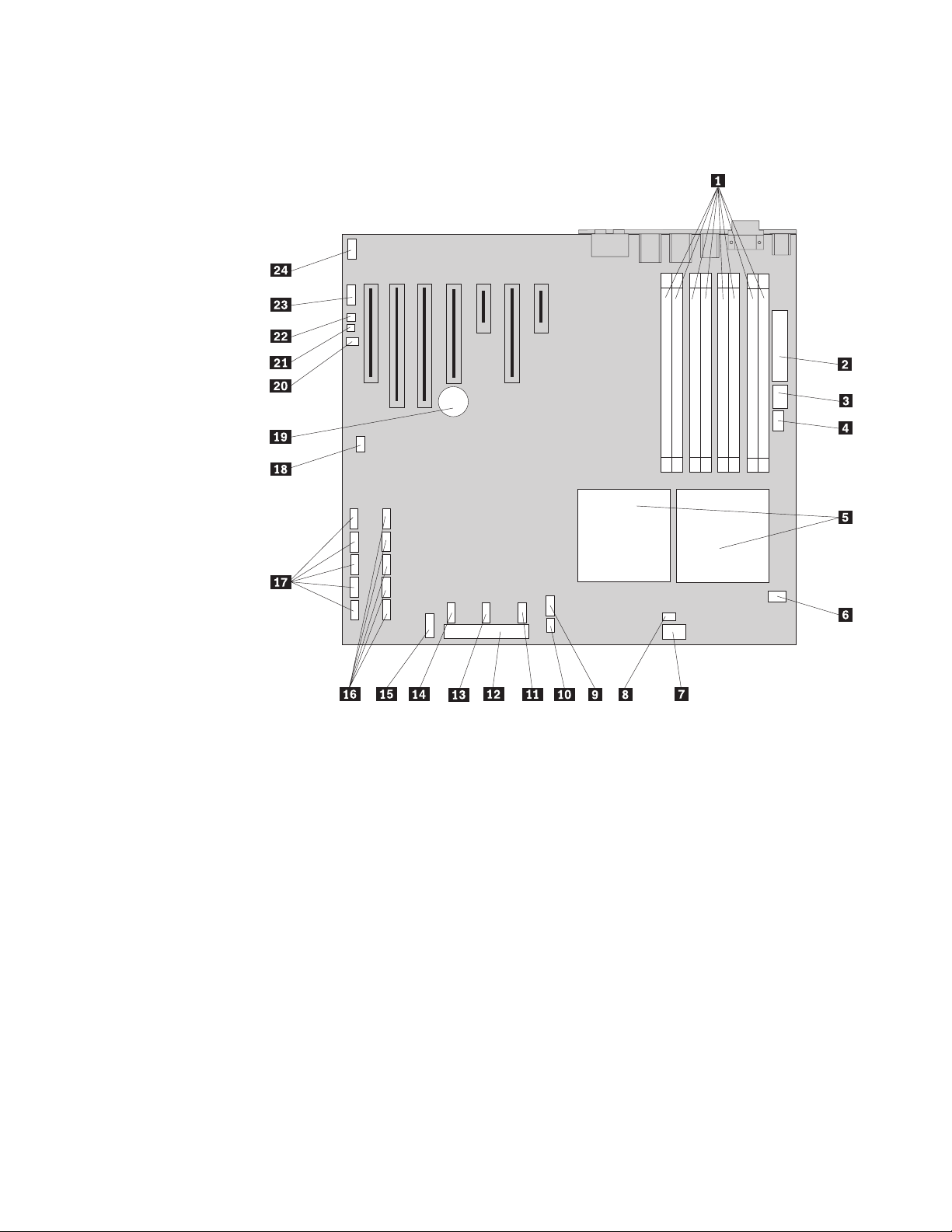
Alkatrészek azonosítása az alaplapon
4. ábra: az alaplapon található alkatrészek elhelyezkedését ábrázolja.
4. ábra: Alaplap alkatrészeinek elhelyezkedése
1 Memória csatlakozók (8) 13 Kiegészítő USB csatlakozó 2
2 24 tűs tápcsatlakozó 14 IEEE 1394 csatlakozó
3 10 tűs tápcsatlakozó 15 Előlap csatlakozó
4 Hátsó kifúvású ventilátor
16 SATA csatlakozók (4)
csatlakozója
5 Mikroprocesszor és hűtőborda 17 SAS csatlakozók (4)
6 Mikroprocesszor ventilátor 1
18 CMOS törlés/Helyreállítás átkötő
csatlakozó
7 8 tűs tápcsatlakozó 19 Elem
8 Mikroprocesszor ventilátor 2
csatlakozó
20 Borítót érzékelő kapcsoló (Behatolás SW)
csatlakozója
9 Előlapon lévő USB csatlakozó 21 Belső hangszóró csatlakozója
10 HDD ventilátor csatlakozója 22 Környezeti hőmérsékletjelző csatlakozója
11 Kiegészítő LED-ek csatlakozója 23 COM2
12 Hajlékonylemez meghajtó
24 Előlapon lévő audio csatlakozó
csatlakozója
2. fejezet Áttekintés 9
Page 18
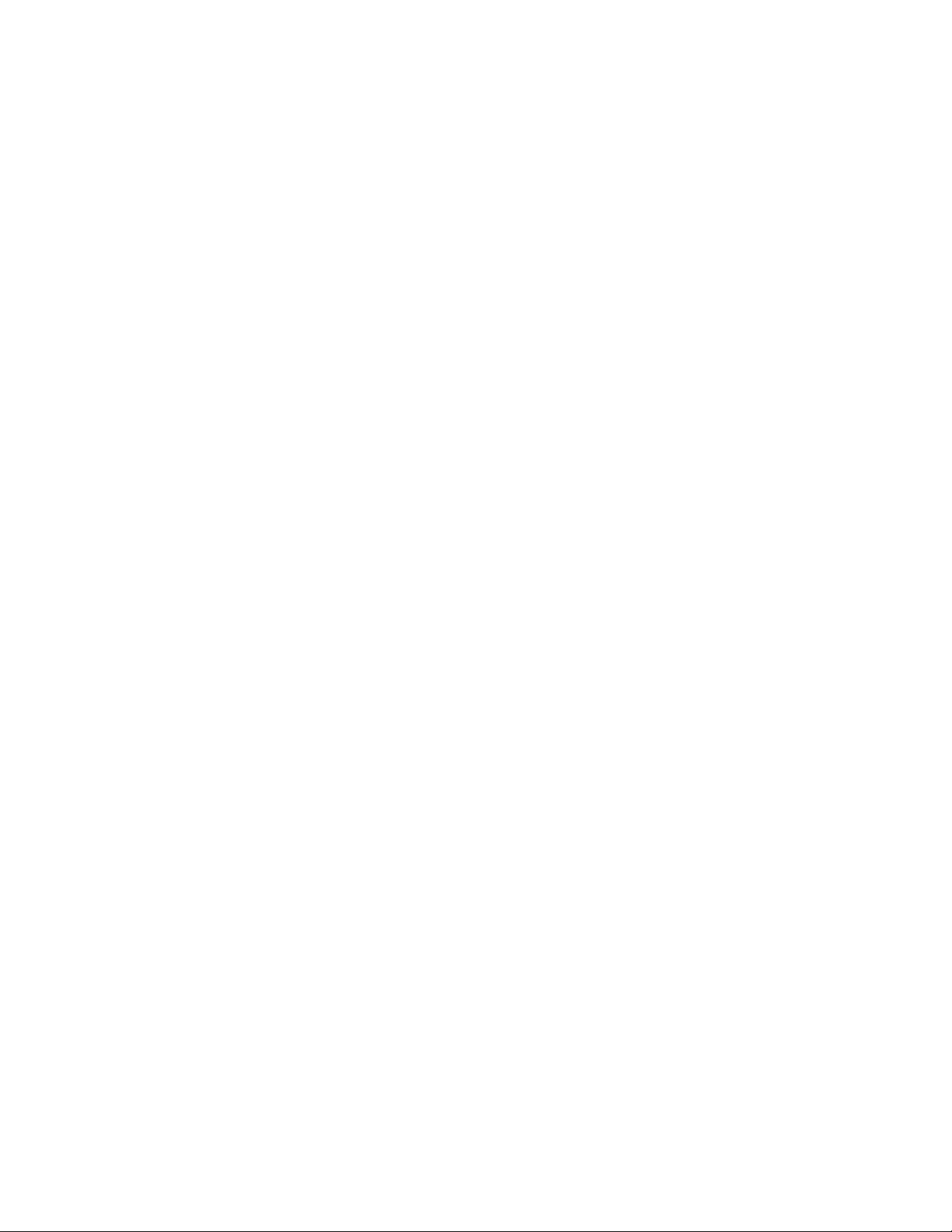
10 ThinkStation Hardverelemek beszerelése és cseréje
Page 19

3. fejezet Tartozékok beszerelése és hardver cseréje
Ez a fejezet a számítógéphez rendelkezésre álló alkatrészeket és tartozékokat mutatja be.
Számítógépének képességeit memória, kártyák vagy meghajtók hozzáadásával bővítheti.
Tartozék beszerelésekor ezt, valamint a tartozékkal szállított útmutatást használja.
Figyelem!
Ne nyissa ki a számítógépet, és ne kísérelje meg javítani addig, amíg el nem olvasta a számítóggel
együtt érkező “Fontos biztonsági előírásokat” a Biztonsági és jótállási kézikönyvben. A Biztonsági és
jótállási kézikönyv egy példányát beszerezheti a Támogatás webhelyről, a következő címen:
http://www.lenovo.com/support/
Megjegyzés: Csak Lenovo alkatrészeket használjon.
Külső tartozékok beszerelése
A számítógéphez külső hangszóró, nyomtató vagy lapolvasó csatlakoztatható. Néhány külső
tartozék esetében a fizikai csatlakoztatáson kívül további szoftvereket is telepíteni kell. Külső
tartozék hozzáadásakor a “Csatlakozók elhelyezkedése a számítógép hátlapján” oldalszám: 6
és a “Kezelőszervek és csatlakozók elhelyezkedése a számítógép előlapján” oldalszám: 5
helyen található tájékoztatást alapján azonosítsa a szükséges csatlakozót, majd a tartozékhoz
mellékelt útmutatás alapján csatlakoztassa azt és telepítse a tartozékhoz szükséges szoftvert
vagy illesztőprogramokat.
© Lenovo 2005, 2008. Egyes részek © IBM Corp. 2005. 11
Page 20

Belső tartozékok beszerelése
Fontos!
A számítógép borításának felnyitása előtt olvassa el a “Statikus elektromosságra
érzékeny eszközök kezelése” oldalszám: 4 helyen található tájékoztatást.
Borító felnyitása
A számítógép borítójának felnyitása:
1. Vegye ki a meghajtókból az adathordozókat (hajlékonylemez, CD vagy szalag), zárja le az
operációs rendszert. Kapcsolja ki az összes csatlakoztatott eszközt. Kapcsolja ki a
számítógépet.
Fontos!
Kapcsolja ki a számítógépet, és hagyja hűlni 3 - 5 percig, mielőtt felnyitná a
borítót.
2. Húzza ki az összes tápkábelt az elektromos csatlakozóból.
3. Húzza ki a számítógéphez csatlakoztatott kábeleket. Ide értendők a tápkábelek, a
bemeneti/kimeneti (I/O) kábelek, és minden más, a géphez csatlakoztatott kábel. Mindezt
az “Kezelőszervek és csatlakozók elhelyezkedése a számítógép előlapján” oldalszám: 5 és
az “Csatlakozók elhelyezkedése a számítógép hátlapján” oldalszám: 6 mutatja.
4. Távolítsa el a számítógép borítását rögzítő összes záróeszközt (például kábelzár vagy
lakat). Lásd: 5. fejezet, “Biztonsági tartozékok”, oldalszám: 43.
12 ThinkStation Hardverelemek beszerelése és cseréje
Page 21

5. Oldja fel a borító reteszét 1, majd fordítsa kifelé. Emelje le a borítót a fülekről, és
helyezze sík felületre.
5. ábra: A borító eltávolítása
A borító visszahelyezése:
1. Illessze a borító alját a rögzítő felülethez.
2. Csukja be a borítót zárt helyzetbe.
3. Rögzítse a borító reteszét.
4. Ellenőrizze, hogy a borító rögzítve van-e.
5. Szerelje fel a biztonsági zárat.
3. fejezet Tartozékok beszerelése és hardver cseréje 13
Page 22

Az előlap eltávolítása
Az előlap eltávolítása:
1. Távolítsa el a borítót. Lásd: “Borító felnyitása” oldalszám: 12.
2. Oldja fel az előlap reteszeit 1, majd miközben oldva tartja a reteszeket, fordítsa el az
előlapot.
3. Tegye sík felületre az előlapot.
4. Hajtsa végre fordított sorrendben a fenti lépéseket az előlap visszahelyezéséhez.
6. ábra: Az előlap eltávolítása
Hozzáférés az alaplap alkotórészeihez és a meghajtókhoz
Hozzáférés az alaplap alkotórészeihez:
1. Nyissa fel a számítógép borítóját. Lásd: “Borító felnyitása” oldalszám: 12.
2. Oldja és nyissa fel az illesztőkártya rögzítőjét.
3. Ne felejtse el a kábelcsatlakozók helyét az illesztőkártyákon. Majd vissza kell dugni őket,
a kártya cseréje után.
4. Húzza ki az illesztőkártyákhoz csatlakoztatott összes kábelt. Lásd: “Alkatrészek
azonosítása az alaplapon” oldalszám: 9.
5. Vegye ki a merevlemez meghajtó ventilátorát és keretét (egyes modelleken).
6. Csavarja ki a kártyarögzítő csavarját (ha használ ilyen rögzítőt).
7. Oldja fel a kártyákat rögzítő reteszeket. Fogja meg a kártyát, és húzza ki a
kártyanyílásból. További tájékoztatás: “Kártya cseréje” oldalszám: 26.
Megjegyzés:
meg kell húzni kissé, hogy ki tudja venni a kártyanyílásból.
A kártya eléggé szorosan helyezkedik el, ezért lehet, hogy mindkét oldalán
14 ThinkStation Hardverelemek beszerelése és cseréje
Page 23

7. ábra: Hozzáférés az alaplaphoz
Mi a következő teendő:
v Egyéb alkatrész kezeléséhez ugorjon a megfelelő fejezetre.
v A beszerelés befejezéséhez menjen 4. fejezet, “Az alkatrészcsere befejezése”,
oldalszám: 39 helyen található részre.
3. fejezet Tartozékok beszerelése és hardver cseréje 15
Page 24

Belső meghajtók beszerelése
Ez a fejezet belső meghajtók be- és kiszereléséről szolgál információkkal.
A belső meghajtók olyan eszközök, amelyeket a számítógép adatok tárolására és beolvasására
használ. Meghajtókat azért adnak a számítógéphez, hogy a számítógép tárolókapacitását
növeljék, illetve a számítógépet más típusú adathordozók olvasására felkészítsék. A
számítógéphez rendelkezésre álló néhány meghajtótípus:
v Soros fejlett technológiájú csatlakozás (SATA) merevlemez meghajtók
v SATA optikai meghajtók, például CD vagy DVD meghajtók
v Cserélhető adathordozó meghajtók
belső meghajtók rekeszekbe kerülnek beszerelésre. Ez a könyv a rekeszekre a
A
következőképpen hivatkozik: 1. rekesz, 2. rekesz, és így tovább.
Belső meghajtó beszerelésekor fontos az egyes rekeszekbe beszerelhető meghajtók típusát és
méretét megjegyezni. Szintén fontos, hogy a belső meghajtó kábeleket a beszerelt
meghajtóhoz megfelelően csatlakoztassa.
Meghajtó specifikáció
A számítógépet a következő, gyárilag beszerelt meghajtókkal szállítják:
v Optikai meghajtó az 1. rekeszben
v Üres tartókeret bővítéshez vagy optikai meghajtóhoz
v 3,5 hüvelykes hajlékonylemezes meghajtó vagy kártyaolvasó a 3. rekeszben (egyes
modelleken)
beszerelt meghajtót nem tartalmazó rekeszeket statikus árnyékolás és rekeszpanel védi.
A
A 8. ábra: a meghajtórekeszek elhelyezkedését mutatja be.
8. ábra: Meghajtórekeszek elhelyezkedése
16 ThinkStation Hardverelemek beszerelése és cseréje
Page 25

A következő lista ez egyes rekeszekbe szerelhető meghajtók típusát és méretét tartalmazza:
11. rekesz - Maximális magasság: 43,0 mm (1,7
hüvelyk)
Optikai meghajtó, például CD vagy DVD
meghajtó (bizonyos modellekben
előtelepített)
22. rekesz - Maximális magasság: 43,0 mm (1,7
hüvelyk)
Választható meghajtó, például CD vagy
DVD meghajtó (egyes modelleken
előtelepített)
33. rekesz - Maximális magasság: 43,0 mm (1,7
hüvelyk)
Választható meghajtó, például CD vagy
DVD meghajtó (egyes modelleken
előtelepített)
44. rekesz - Maximális magasság: 26,1 mm (1,0
hüvelyk)
3,5 hüvelykes hajlékonylemez meghajtó
vagy
kártyaolvasó (egyes modelleken előtelepített)
55. rekesz Merevlemez meghajtók (előtelepített)
3. fejezet Tartozékok beszerelése és hardver cseréje 17
Page 26

Meghajtó beszerelése az 1. rekeszbe
Optikai meghajtó beszerelése az 1. rekeszbe:
1. Nyissa fel a számítógép borítóját. Lásd: “Borító felnyitása” oldalszám: 12.
2. Vegye le az előlapot. Lásd: “Az előlap eltávolítása” oldalszám: 14.
Megjegyzés: Az előlap mögött, ahol a meghajtó van, található a szerelőlap. Ha nincs
telepítve meghajtó a rekeszben, akkor szerelőlapok vannak a különféle meghajtókhoz.
Vegye ki a szerelőlapot, hogy fel tudja használni a meghajtó telepítéséhez.
3. Vegye ki a meghajtó műanyag takarólemezét az előlapból.
4. Vegye ki az 1. rekesz statikus árnyékolóját (csak húzza ki).
5. Helyezze a szerelőlapot a telepítendő meghajtó baloldalára.
6. Csúsztassa be a meghajtót a rekeszbe, amíg helyére nem pattan.
9. ábra: Optikai meghajtó beszerelése
7. Dugja be a meghajtó kábeleit.
8. Tegye vissza az előlapot.
Mi a következő teendő:
v Egyéb alkatrész kezeléséhez ugorjon a megfelelő fejezetre.
v A beszerelés befejezéséhez menjen 4. fejezet, “Az alkatrészcsere befejezése”,
oldalszám: 39 helyen található részre.
18 ThinkStation Hardverelemek beszerelése és cseréje
Page 27

Meghajtó beszerelése a 2. vagy 3. rekeszbe
Optikai meghajtó beszerelése a 2. vagy 3. rekeszbe:
1. Nyissa fel a számítógép borítóját. Lásd: “Borító felnyitása” oldalszám: 12.
2. Vegye le az előlapot. Lásd: “Az előlap eltávolítása” oldalszám: 14.
Megjegyzés: Az előlap mögött, ahol a meghajtó van, található a szerelőlap. Vegye ki a
szerelőlapot, hogy fel tudja használni a meghajtó telepítéséhez.
3. Vegye ki a meghajtó műanyag takarólemezét az előlapból.
4. Vegye ki a statikus árnyékolót (csak húzza ki).
5. Helyezze a szerelőlapot a telepítendő meghajtó baloldalára.
6. Csúsztassa be a meghajtót a rekeszbe, amíg helyére nem pattan.
10. ábra: Optikai meghajtó beszerelése
7. Dugja be a meghajtó kábeleit.
8. Tegye vissza az előlapot.
Mi a következő teendő:
v Egyéb alkatrész kezeléséhez ugorjon a megfelelő fejezetre.
v A beszerelés befejezéséhez menjen 4. fejezet, “Az alkatrészcsere befejezése”,
oldalszám: 39 helyen található részre.
.
3. fejezet Tartozékok beszerelése és hardver cseréje 19
Page 28

Hajlékonylemez meghajtó vagy kártyaolvasó beszerelése a 4. rekeszbe
Hajlékonylemez meghajtó vagy kártyaolvasó beszerelése a 4. rekeszbe:
1. Nyissa fel a számítógép borítóját. Lásd: “Borító felnyitása” oldalszám: 12.
2. Vegye le az előlapot. Lásd: “Az előlap eltávolítása” oldalszám: 14.
3. A panelen lévő rögzítő füleket összenyomva távolítsa el a műanyag panelt az előlapból.
4. Vegye ki a statikus árnyékolót a számítógép fémkeretéből.
5. Csúsztassa be a hajlékonylemez meghajtót zárt helyzetbe. Lásd: “Alkotórészek
elhelyezkedése” oldalszám: 8.
11. ábra: Új hajlékonylemez meghajtó vagy kártyaolvasó beszerelése
6. Csatlakoztassa a lapos kábelt az új meghajtóhoz.
7. Helyezze vissza az előlapot.
Mi a következő teendő:
v Egyéb alkatrész kezeléséhez ugorjon a megfelelő fejezetre.
v A beszerelés befejezéséhez menjen 4. fejezet, “Az alkatrészcsere befejezése”,
oldalszám: 39 helyen található részre.
20 ThinkStation Hardverelemek beszerelése és cseréje
Page 29

Elveszett vagy elfelejtett jelszó törlése (CMOS törlése)
Ez a szakasz ismerteti azokat az utasításokat, amelyekkel néhány elveszett vagy elfelejtett
jelszót - mint például felhasználói jelszót - törölhet. Az elfelejtett jelszavakkal kapcsolatos
további információkért keresse fel a ThinkVantage Productivity Center programot.
Elfelejtett jelszó törléséhez tegye a következőket:
1. Nyissa fel a számítógép borítóját. Lásd: “Borító felnyitása” oldalszám: 12.
2. Biztosítsa a hozzáférést az alaplaphoz. Lásd: “Hozzáférés az alaplap alkotórészeihez és a
meghajtókhoz” oldalszám: 14.
3. Az alaplapon keresse meg a CMOS törlése/Helyreállítása jumpert. Lásd: “Alkatrészek
azonosítása az alaplapon” oldalszám: 9.
4. Helyezze át a jumpert az általános helyzetből (1. és 2. tüske) a karbantartás vagy
konfigurálás pozícióba (2. és 3. tüske).
5. Hajtsa vissza a meghajtórekeszt és dugja vissza a kábeleket, amelyeket kihúzott.
6. Csukja vissza a számítógép borítóját és csatlakoztassa a tápkábelt. Lásd: 4. fejezet, “Az
alkatrészcsere befejezése”, oldalszám: 39.
7. Indítsa újra a számítógépet és hagyja bekapcsolva megközelítőleg 10 másodpercig.
Kapcsolja ki a számítógépet a főkapcsolót megközelítőleg 5 másodpercig lenyomva
tartva. A számítógép kikapcsol.
8. Ismételje meg a lépéseket az 1-től a 3 oldalszám: 21 helyen találhatóig.
9. A CMOS törlése/Helyreállítása jumpert helyezze vissza az általános pozícióba (1. és 2.
tüske).
10. Csukja vissza a számítógép borítóját és csatlakoztassa a tápkábelt. Lásd: 4. fejezet, “Az
alkatrészcsere befejezése”, oldalszám: 39.
3. fejezet Tartozékok beszerelése és hardver cseréje 21
Page 30

Az elem cseréje
A számítógép olyan speciális memóriával rendelkezik, amely a dátumot, időt és a beépített
alkatrészek (például párhuzamos port kiosztás) beállításait tárolja (konfiguráció). A
információk megőrzését a számítógép kikapcsolása után elem biztosítja.
Normális esetben az elem az élettartama alatt semmiféle töltést vagy karbantartást nem
igényel; egy elem sem tart azonban örökké. Ha az elem meghibásodik, akkor a dátum, idő és a
konfigurációs információk (a jelszavakat is beleértve) elvesznek. Ezt a számítógép
bekapcsolásakor megjelenő hibaüzenet jelzi.
Az elem cseréjére és kidobására vonatkozó információkat a Biztonsági és jótállási
kézikönyvben található ″Lítium elemre vonatkozó megjegyzések″ című rész tartalmazza.
Az elem cseréje:
1. Kapcsolja ki a számítógépet, majd húzza ki a tápkábelt a konnektorból és a
számítógépből.
2. Nyissa fel a számítógép borítóját. Lásd: “Borító felnyitása” oldalszám: 12.
3. Biztosítsa a hozzáférést az alaplaphoz. Lásd: “Hozzáférés az alaplap alkotórészeihez és a
meghajtókhoz” oldalszám: 14.
4. Keresse meg az elemet. Lásd: “Alkatrészek azonosítása az alaplapon” oldalszám: 9.
5. Vegye ki a régi elemet. Lásd: 12. ábra:.
12. ábra: Elem eltávolítása
6. Tegye be az új elemet. Lásd: 13. ábra:.
13. ábra: Elem behelyezése
7. Csukja vissza a számítógép borítóját, és csatlakoztassa a kábeleket. Lásd: 4. fejezet, “Az
alkatrészcsere befejezése”, oldalszám: 39.
Megjegyzés: A számítógép elemcsere utáni első bekapcsolásakor hibaüzenet jelenhet
meg. Elemcsere után ez normális.
8. Kapcsolja be a számítógépet és minden csatlakoztatott eszközt.
9. A Setup Utility segítségével állítsa be a dátumot, az időt és az esetleges jelszavakat.
Olvassa el a ThinkStation Felhasználói kézikönyv könyv ″Setup Utility használata″ című
részét.
22 ThinkStation Hardverelemek beszerelése és cseréje
Page 31

A tápegység szerelvény cseréje
Figyelem!
Ne nyissa ki a számítógépet, és ne kísérelje meg javítani addig, amíg el nem olvasta a számítógéppel
együtt érkező “Fontos biztonsági előírásokat” a Biztonsági és jótállási kézikönyvben. A Biztonsági és
jótállási kézikönyv egy példányát beszerezheti a Támogatás webhelyről, a következő címen:
http://www.lenovo.com/support/
A tápegység-szerelvény cseréje:
1. Nyissa fel a számítógép borítóját. Lásd: “Borító felnyitása” oldalszám: 12.
2. Keresse meg a tápegység-szerelvényt. Lásd: “Alkotórészek elhelyezkedése” oldalszám:
8.
3. Húzza ki a tápegység kábeleit (1, 2 és 3) az alaplap csatlakozóiból, a grafikus
kártyából, valamint az összes meghajtóból. Lásd: 14. ábra:.
14. ábra: Alaplap csatlakozók
4. Szerelje le a tápegység kábeleit a tartókról és rögzítőkről.
5. Húzza ki a hűtőborda ventilátorának kábelét.
6. Vegye ki a tápegységhez legközelebbi mikroprocesszor hűtőbordát (lásd: “A hűtőborda
cseréje” oldalszám: 28), mielőtt kiemelné a tápegységet a fémkeretből.
3. fejezet Tartozékok beszerelése és hardver cseréje 23
Page 32

7. Csavarja ki a tápegységet rögzítő négy csavart a ház hátsó részén.
15. ábra: Tápegység rögzítő csavarjai
8. Távolítsa el tápegység rögzítő csavarjait, amelyek a számítógép fémkeretén belül
találhatók.
9. Csúsztassa előre a tápegység szerelvényét a számítógép eleje felé, majd vegye ki a
fémkeretből.
16. ábra: Tápegység kivétele
24 ThinkStation Hardverelemek beszerelése és cseréje
Page 33

10. Tegye be az új tápegység-szerelvényt a helyére úgy, hogy a tápegységen lévő
csavarhelyek illeszkedjenek a fémkereten lévő lyukakhoz.
Megjegyzés: Csak Lenovo által szállított csavarokat használjon!
11. Csavarja be és húzza meg a tápegység-szerelvényt rögzítő négy csavart a fémkeret hátsó
részén.
12. Csavarjon be két csavart, amelyek rögzítik a tápegységet a fémkerethez, majd húzza meg
őket.
13. Ellenőrizze a tápegységet, és győződjön meg arról, hogy a helyettesítése megfelelő.
Egyes tápegységek automatikusan érzékelik a feszültséget, mások feszültségfüggőek,
míg néhány meg feszültség kiválasztó kapcsolóval rendelkezik. Ha szükséges,
golyóstollal átállíthatja a kapcsolót.
Megjegyzés: Beállítás ilyen kapcsolókkal rendelkező modelleknél:
v Ha 100–127 V AC a feszültségtartomány, állítsa a kapcsolót 115 V-os állásba.
v Ha 200–240 V AC a feszültségtartomány, állítsa a kapcsolót 230 V-os állásba.
Helyezze vissza a hűtőbordát.
14.
Megjegyzés:
Ha a hűtőzsír nem szennyezett és nem sérült sem a hűtőbordán, sem a
mikroprocesszoron, akkor ismételten felhasználhatja a hűtőbordát a hűtőzsír cseréje
nélkül. Legyen óvatos, és ne érintse meg a hűtőbordát, és ne is tegye olyan helyre, ahol a
hűtőzsír szennyeződhet vagy leválhat a hűtőbordáról.
15. Dugja vissza a hűtőborda ventilátorának kábelét.
16. Dugja vissza a tápegység kábeleket az összes meghajtóba és az alaplapra.
17. Folytatás: 4. fejezet, “Az alkatrészcsere befejezése”, oldalszám: 39.
3. fejezet Tartozékok beszerelése és hardver cseréje 25
Page 34

Kártya cseréje
1. Kapcsolja ki a számítógépet, és hagyja hűlni tíz percen át.
2. Nyissa fel a számítógép borítóját. Lásd: “Borító felnyitása” oldalszám: 12.
3. Oldja és nyissa fel a kártya rögzítőjét.
4. Ne felejtse el a kábelcsatlakozók helyét az illesztőkártyán. Majd hibátlanul vissza kell
dugni őket az új kártya telepítésekor.
5. Húzza ki az illesztőkártyához csatlakoztatott összes kábelt. Lásd: “Alkatrészek
azonosítása az alaplapon” oldalszám: 9.
6. Egyes modelleken:
v A kártyarögzítő csavarral van rögzítve, vegye ki ezt a csavart.
v Kiegészítő tartóelem található a kártya megvezető végén. Nyomja meg előre a
tartóelemet a fémkeret eleje felé, mielőtt kivenné a kártyát.
7. Oldja fel a kártyákat rögzítő reteszeket. Fogja meg a kártyát, és húzza ki a
kártyanyílásból.
Megjegyzés: A kártya eléggé szorosan helyezkedik el, ezért lehet, hogy mindkét oldalán
meg kell húzni kissé, hogy ki tudja venni a kártyanyílásból.
17. ábra: Illesztőkártya beszerelése
26 ThinkStation Hardverelemek beszerelése és cseréje
Page 35

18. ábra: Illesztőkártya beszerelése
8. A kártya beszereléséhez hajtsa végre az eljárást fordított irányban, majd folytassa a
következő lépéssel: (9).
9. Folytatás: 4. fejezet, “Az alkatrészcsere befejezése”, oldalszám: 39.
3. fejezet Tartozékok beszerelése és hardver cseréje 27
Page 36

A hűtőborda cseréje
Figyelem!
Ne nyissa ki a számítógépet, és ne kísérelje meg javítani addig, amíg el nem olvasta a számítógéppel
együtt érkező “Fontos biztonsági előírásokat” a Biztonsági és jótállási kézikönyvben. A Biztonsági és
jótállási kézikönyv egy példányát beszerezheti a Támogatás webhelyről, a következő címen:
http://www.lenovo.com/support/
Ez a fejezet a hűtőborda cseréjét bemutató útmutatást tartalmaz.
A hűtőborda cseréje:
1. Nyissa fel a számítógép borítóját. Lásd: “Borító felnyitása” oldalszám: 12.
2. Húzza le a hűtőborda ventilátorának kábelét az alaplapról. Jegyezze meg a kábel helyét.
3. Távolítsa el a hűtőbordát az alaplapról. Ehhez csavarja ki a a hűtőbordát az alaplaphoz
1 rögzítő 4 csavart. Óvatosan vegye el a hűtőbordát az alaplapról.
Megjegyzés: Ha más alkatrészek cseréje kapcsán leszereli a hűtőbordát, akkor újra
visszateheti azt a hűtőzsír cseréje nélkül, ha a hűtőzsír nem szennyezett és nem sérült sem
a hűtőbordán, sem a mikroprocesszoron. Legyen óvatos, és ne érintse meg a hűtőbordát,
és ne is tegye olyan helyre, ahol a hűtőzsír szennyeződhet vagy leválhat a hűtőbordáról.
19. ábra: Hűtőborda eltávolítása
4. Vegye le a műanyag védőborítót az új hűtőborda aljáról, hogy láthatóvá váljon a hűtőzsír
(ez a védőborító védi meg a hűtőzsírt a szennyeződéstől).
Megjegyzés:
Ne vegye le addig a műanyag védőborítót, amíg nem áll készen arra, hogy
ráhelyezze a hűtőbordát a mikroprocesszorra. Ne érintse meg a hűtőzsírt. Ne tegye sehova
máshova a hűtőbordát - csak a mikroprocesszorra - miután levette a műanyag védőborítót,
és láthatóvá vált a hűtőzsír az alján.
5. Tegye helyére az új hűtőbordát, és csavarja vissza a 4 csavart, amellyel rögzíti.
28 ThinkStation Hardverelemek beszerelése és cseréje
Page 37

6. Dugja vissza a hűtőborda ventilátorának kábelét.
7. Folytatás: 4. fejezet, “Az alkatrészcsere befejezése”, oldalszám: 39.
Merevlemez meghajtó cseréje
Figyelem!
Ne nyissa ki a számítógépet, és ne kísérelje meg javítani addig, amíg el nem olvasta a számítógéppel
együtt érkező “Fontos biztonsági előírásokat” a Biztonsági és jótállási kézikönyvben. A Biztonsági és
jótállási kézikönyv egy példányát beszerezheti a Támogatás webhelyről, a következő címen:
http://www.lenovo.com/support/
Az alábbi szakasz leírja a merevlemez meghajtó cseréjét.
Fontos!
Amikor új merevlemez meghajtót kap, ugyancsak kézhez kapja a Product Recovery CD
lemezek egy készletét is. A Product Recovery CD készlet lehetővé teszi, hogy
visszaállíthassa a merevlemez meghajtó tartalmát a számítógép gyári kibocsátáskori
állapotára. A gyárilag telepített szoftverek helyreállításával kapcsolatos információkat a
“Szoftver helyreállítása” részben találja meg (ThinkStation Felhasználói kézikönyv).
A merevlemez meghajtó cseréje:
1. Nyissa fel a számítógép borítóját. Lásd: “Borító felnyitása” oldalszám: 12.
2. Húzza ki a táp- és jelkábeleket a merevlemez meghajtóból.
3. fejezet Tartozékok beszerelése és hardver cseréje 29
Page 38

3. A fogantyú meghúzásával vegye ki a merevlemez meghajtót.
20. ábra: Merevlemez meghajtó kiszerelése
4. Vegye le a hibás merevlemez meghajtóról a megvezető sínt annak meghajlításával.
5. Ahhoz, hogy az új meghajtót behelyezze a megvezető sínpárba, hajlítsa meg a a sínpárt,
és illessze a rajta lévő tüskéket (1, 2, 3 és 4) a merevlemez meghajtón található
nyílásokhoz. Ne érintse meg a merevlemez meghajtó alján található áramkörpanelt 5.
21. ábra: Merevlemez meghajtó kiszerelése a rekeszből
6. Tegye be az új merevlemez meghajtót és megvezető sínjét a meghajtóhelyre.
7. A jel- és tápkábeleket csatlakoztassa az új merevlemez meghajtó hátuljához.
8. Folytatás: 4. fejezet, “Az alkatrészcsere befejezése”, oldalszám: 39.
30 ThinkStation Hardverelemek beszerelése és cseréje
Page 39

Optikai meghajtó cseréje
Figyelem!
Ne nyissa ki a számítógépet, és ne kísérelje meg javítani addig, amíg el nem olvasta a számítógéppel
együtt érkező “Fontos biztonsági előírásokat” a Biztonsági és jótállási kézikönyvben. A Biztonsági és
jótállási kézikönyv egy példányát beszerezheti a Támogatás webhelyről, a következő címen:
http://www.lenovo.com/support
Az alábbi szakasz leírja az optikai meghajtó cseréjét.
1. Nyissa fel a számítógép borítóját. Lásd: “Borító felnyitása” oldalszám: 12.
2. Vegye le az előlapot. Lásd: “Az előlap eltávolítása” oldalszám: 14.
3. Keresse meg az optikai meghajtó csatlakozóit. Lásd: “Alkatrészek azonosítása az
alaplapon” oldalszám: 9.
4. Jegyezze meg az optikai meghajtó kábeleinek elrendezését. Húzza ki a táp- és
jelkábeleket az optikai meghajtó hátlapján.
5. Nyomja meg a meghajtó reteszét 1 (azon a meghajtón, amelyet ki akar venni), és
csúsztassa el az optikai meghajtót a fémkerettől.
22. ábra: Hajlékonylemez meghajtó vagy választható kártyaolvasó kiszerelése
6. Helyezze be elölről az új meghajtót a meghajtó rekeszbe. Csúsztassa hátra a fémkeret felé
a meghajtót, amíg helyére nem kerül.
7. Csatlakoztassa a lapos kábelt az új optikai meghajtóhoz.
8. Folytatás: 4. fejezet, “Az alkatrészcsere befejezése”, oldalszám: 39.
3. fejezet Tartozékok beszerelése és hardver cseréje 31
Page 40

Hajlékonylemez meghajtó vagy kártyaolvasó cseréje
Figyelem!
Ne nyissa ki a számítógépet, és ne kísérelje meg javítani addig, amíg el nem olvasta a számítógéppel
együtt érkező “Fontos biztonsági előírásokat” a Biztonsági és jótállási kézikönyvben. A Biztonsági és
jótállási kézikönyv egy példányát beszerezheti a Támogatás webhelyről, a következő címen:
http://www.lenovo.com/support/
Az alábbi szakasz leírja a hajlékonylemez meghajtó vagy a kártyaolvasó cseréjét.
1. Nyissa fel a számítógép borítóját. Lásd: “Borító felnyitása” oldalszám: 12.
2. Vegye le az előlapot. Lásd: “Az előlap eltávolítása” oldalszám: 14.
3. Keresse meg a meghajtó kábeleinek csatlakozóit. Lásd: “Alkatrészek azonosítása az
alaplapon” oldalszám: 9.
4. Jegyezze meg a meghajtó kábeleinek elrendezését. Húzza le a meghajtó kábeleit az
alaplapról.
5. Nyomja meg a meghajtó 1 vagy a kártyaolvasó reteszét 2, és csúsztassa kifelé.
23. ábra: Hajlékonylemez meghajtó vagy kártyaolvasó kiszerelése
6. Húzza le a lapos kábelt a meghibásodott hajlékonylemez meghajtóról.
7. Csatlakoztassa a lapos kábelt az új hajlékonylemez meghajtóhoz.
8. Helyezze be az új meghajtót a tartószerelvénybe, és helyére csúsztatva rögzítse.
9. Folytatás: 4. fejezet, “Az alkatrészcsere befejezése”, oldalszám: 39.
32 ThinkStation Hardverelemek beszerelése és cseréje
Page 41

A memóriamodul beszerelése vagy cseréje
Figyelem!
Ne nyissa ki a számítógépet, és ne kísérelje meg javítani addig, amíg el nem olvasta a számítógéppel
együtt érkező “Fontos biztonsági előírásokat” a Biztonsági és jótállási kézikönyvben. A Biztonsági és
jótállási kézikönyv egy példányát beszerezheti a Támogatás webhelyről, a következő címen:
http://www.lenovo.com/support/
Az alábbi szakasz leírja a memóriamodulok cseréjét.
Megjegyzés: A számítógép nyolc memória modult tud kiszolgálni.
1. Nyissa fel a számítógép borítóját. Lásd: “Borító felnyitása” oldalszám: 12.
2. Vegye ki a légterelőt (a memóriamodulok a légterelő alatt vannak).
3. Keresse meg a memóriamodulok csatlakozóit (1, 2, 3 és 4). Lásd: “Alkatrészek
azonosítása az alaplapon” oldalszám: 9. Ha további memóriát telepít, feltétlenül
ellenőrizze, hogy a rögzítő fülek nyitva vannak-e.
Megjegyzés:
Ha a legfelső memória nyílásba kíván berakni modult, ki kell vennie a
légterelőt a légcsatornából.
24. ábra: Memóriamodulok
3. fejezet Tartozékok beszerelése és hardver cseréje 33
Page 42

4. A rögzítő fülek kihajtásával vegye ki a cserélendő memóriamodult.
25. ábra: Memóriamodul kiszerelése
5. Helyezze a csere memóriamodult a memória csatlakozó fölé. Gondoskodjék róla, hogy,
hogy a memória modulon lévő bevágás 1 pontosan illeszkedjen az alaplapon lévő
csatlakozó tüskéjéhez 2. Nyomja be a memóriamodult egyenesen a csatlakozójába,
amíg a rögzítő fülek nem záródnak.
26. ábra: Memóriamodul beszerelése
6. Tegye vissza a légcsatornát.
7. Folytatás: 4. fejezet, “Az alkatrészcsere befejezése”, oldalszám: 39.
34 ThinkStation Hardverelemek beszerelése és cseréje
Page 43

A ventilátor szerelvény cseréje
Figyelem!
Ne nyissa ki a számítógépet, és ne kísérelje meg javítani addig, amíg el nem olvasta a számítógéppel
együtt érkező “Fontos biztonsági előírásokat” a Biztonsági és jótállási kézikönyvben. A Biztonsági és
jótállási kézikönyv egy példányát beszerezheti a Támogatás webhelyről, a következő címen:
http://www.lenovo.com/support/
Az alábbi szakasz leírja a ventilátor szerelvény cseréjét. A szerelési utasítások vonatkoznak az
elülső és a hátsó ventilátorra is. Az elülső ventilátor a számítógép kezelő paneljének belső
részén található, az előlap mögött. A hátsó ventilátor a számítógép hátsó paneljének belső
részén található.
1. Nyissa fel a számítógép borítóját. Lásd: “Borító felnyitása” oldalszám: 12.
2. Jegyezze meg a ventilátor szerelvény kábelének elrendezését. Lásd: “Alkatrészek
azonosítása az alaplapon” oldalszám: 9. Húzza le a ventilátor szerelvény vezetékeit az
alaplapról.
3. Vegye ki a ventilátort a keretéből (egyes modelleken).
4. Vegye ki a ventilátorszerelvényt a rögzítők 1 feloldásával. Azután vegye ki a ventilátort
és a vezetékeket.
27. ábra: Ventilátorszerelvény kiszerelése
5. Tegye be az új ventilátort a rögzítők 1 segítségével, igazítsa el a vezetékeket, majd
dugja be őket az alaplapon.
6. Ha elülső ventilátort szerel be, folytassa a következő lépéssel: 7. Ha hátsó ventilátort
cserél, folytassa a következő lépéssel: 8.
7. Helyezze vissza az előlapot.
8. Folytatás: 4. fejezet, “Az alkatrészcsere befejezése”, oldalszám: 39.
3. fejezet Tartozékok beszerelése és hardver cseréje 35
Page 44

Belső hangszóró cseréje
Figyelem!
Ne nyissa ki a számítógépet, és ne kísérelje meg javítani addig, amíg el nem olvasta a számítógéppel
együtt érkező “Fontos biztonsági előírásokat” a Biztonsági és jótállási kézikönyvben. A Biztonsági és
jótállási kézikönyv egy példányát beszerezheti a Támogatás webhelyről, a következő címen:
http://www.lenovo.com/support/
Az alábbi szakasz leírja a belső hangszóró cseréjét.
1. Nyissa fel a számítógép borítóját. Lásd: “Borító felnyitása” oldalszám: 12.
2. Vegye le az előlapot. Lásd: “Az előlap eltávolítása” oldalszám: 14.
3. Keresse meg a belső hangszóró csatlakozóját az alaplapon. Lásd: “Alkotórészek
elhelyezkedése” oldalszám: 8.
4. Jegyezze meg a belső hangszóró kábelének csatlakozóját. Jegyezze meg a belső
hangszóró kábelének elrendezését. Húzza le a belső hangszóró és a jelzőfény (LED)
kábelét az alaplapról. Lásd: “Alkatrészek azonosítása az alaplapon” oldalszám: 9.
5. Oldja fel a belső hangszóró rögzítő füleit 2, és csúsztassa lefelé a hangszórónak 1 az
adott oldalát, hogy ki tudja venni.
28. ábra: Belső hangszóró kiszerelése
6. Vegye ki a hangszórót és a kábelét a számítógépből.
7. Igazítsa el a hangszóró kábelét, majd illessze az új belső hangszóró füleit 2 a megfelelő
pozícióba, és nyomja lefelé a hangszórót, amíg a rögzítő fülek helyükre nem kerülnek.
8. Csatlakoztassa a hangszóró és a LED kábelét az alaplaphoz. Lásd: “Alkatrészek
azonosítása az alaplapon” oldalszám: 9.
9. Folytatás: 4. fejezet, “Az alkatrészcsere befejezése”, oldalszám: 39.
36 ThinkStation Hardverelemek beszerelése és cseréje
Page 45

Billentyűzet cseréje
Figyelem!
Ne nyissa ki a számítógépet, és ne kísérelje meg javítani addig, amíg el nem olvasta a számítógéppel
együtt érkező “Fontos biztonsági előírásokat” a Biztonsági és jótállási kézikönyvben. A Biztonsági és
jótállási kézikönyv egy példányát beszerezheti a Támogatás webhelyről, a következő címen:
http://www.lenovo.com/support/
Az alábbi szakasz leírja a billentyűzet cseréjét.
1. Vegye ki a meghajtókból az adathordozókat (hajlékonylemez, CD vagy szalag), zárja le az
operációs rendszert, és kapcsolja ki az összes csatlakoztatott eszközt és magát a
számítógépet is.
2. Húzza ki az összes tápkábelt az elektromos csatlakozóból.
3. Keresse meg a billentyűzet csatlakozót.
Megjegyzés: A billentyűzet szabványos billentyűzet csatlakozóhoz 1 vagy USB
csatlakozóhoz 2 csatlakozhat. Attól függően, hogy a billentyűzet hová van
csatlakoztatva, olvassa el a “Csatlakozók elhelyezkedése a számítógép hátlapján”
oldalszám: 6 vagy a “Kezelőszervek és csatlakozók elhelyezkedése a számítógép
előlapján” oldalszám: 5 helyen található tájékoztatást.
29. ábra: Billentyűzet csatlakozók, szabványos és USB
4. Húzza ki a hibás billentyűzet kábelét a számítógépből.
5. Dugja be az új billentyűzet kábelét az egyik USB csatlakozóba.
6. Folytatás: 4. fejezet, “Az alkatrészcsere befejezése”, oldalszám: 39.
3. fejezet Tartozékok beszerelése és hardver cseréje 37
Page 46

Egér cseréje
Figyelem!
Ne nyissa ki a számítógépet, és ne kísérelje meg javítani addig, amíg el nem olvasta a számítógéppel
együtt érkező “Fontos biztonsági előírásokat” a Biztonsági és jótállási kézikönyvben. A Biztonsági és
jótállási kézikönyv egy példányát beszerezheti a Támogatás webhelyről, a következő címen:
http://www.lenovo.com/support/
Az alábbi szakasz leírja az egér cseréjét.
1. Vegye ki a meghajtókból az összes adathordozót (hajlékonylemez, DVD vagy CD), zárja
le az operációs rendszert, és kapcsolja ki az összes csatlakoztatott eszközt és magát a
számítógépet is.
2. Húzza ki az összes tápkábelt az elektromos csatlakozóból.
3. Keresse meg az egér csatlakozóját. Lásd: 30. ábra: és “Kezelőszervek és csatlakozók
elhelyezkedése a számítógép előlapján” oldalszám: 5 vagy “Csatlakozók elhelyezkedése a
számítógép hátlapján” oldalszám: 6.
30. ábra: Egér cseréje
4. Húzza ki a hibás egér kábelét a számítógépből.
5. Dugja be az új egér kábelét az egyik USB csatlakozóba.
6. Folytatás: 4. fejezet, “Az alkatrészcsere befejezése”, oldalszám: 39.
38 ThinkStation Hardverelemek beszerelése és cseréje
Page 47

4. fejezet Az alkatrészcsere befejezése
Az alkatrészcsere befejezése után helyezze vissza a borítást és csatlakoztassa újra a kábeleket,
beleértve a telefonvonalakat és a tápkábeleket. A kicserélt alkatrésztől függően lehet, hogy
meg kell erősíteni a változtatásokat a Setup Utility programban. Olvassa el a ″Setup Utility
használata″ részt a termékre vonatkozó kiadványban (Felhasználói kézikönyv).
Az alkatrészcsere befejezéséhez tegye a következőket:
1. Győződjön meg arról, hogy az összes alkatrészt megfelelően beszerelte, és sem szerszám,
sem kiesett csavar nem maradt a számítógép belsejében. A különféle alkatrészek
elhelyezkedését “Alkotórészek elhelyezkedése” oldalszám: 8 helyen találja.
2. Győződjön meg róla, hogy a kábeleket megfelelő helyen vezeti.
Fontos!
Az előírásoknak megfelelően vezesse az összes tápkábelt, hogy elkerülje a
meghajtókerettel történő nemkívánatos érintkezést. Tartsa távol a kábeleket a
csuklópánttól és a számítógép fémvázától.
3. Csukja le a számítógép borítóját.
4. Ha telepítve van borítászár, zárja le.
5. Dugja vissza a külső kábeleket és a tápkábeleket a számítógépbe. Lásd: “Csatlakozók
elhelyezkedése a számítógép hátlapján” oldalszám: 6.
6. Ha alaplapot vagy mikroprocesszort cserél, frissítenie kell (flash) a BIOS-t. Lásd: “A
BIOS frissítése (flashing) hajlékony- vagy CD lemezről”.
7. A konfiguráció frissítésével kapcsolatban olvassa el a ″Setup Utility használata″ című
részt a vonatkozó dokumentációban (ThinkStation Felhasználói kézikönyv).
Megjegyzés:
A Lenovo a világ legtöbb részén megköveteli a meghibásodott CRU
visszaküldését. A visszaküldésre vonatkozó információkat a CRU-val együtt, vagy néhány
nappal annak megérkezése után kapja kézhez.
A BIOS frissítése (flashing) hajlékony- vagy CD lemezről
Fontos!
Indítsa el a Setup Utility programot, amellyel megtekintheti a rendszerinformációkat.
Olvassa el a “Setup Utility használata” részt a termékre vonatkozó kiadványban
(Felhasználói kézikönyv). Ha a főmenüben felsorolt sorozatszám és számítógép
típus/modell szám nem egyezik meg a a számítógép címkéjén nyomtatott adatokkal,
frissíteni kell (flash) a BIOS-t, hogy megváltoztassa a sorozatszámot, valamint a gép
típus/modell jelzését.
A BIOS frissítése (flash) hajlékony- vagy CD lemezről:
1. Tegye be a rendszerprogram frissítési (flash) hajlékony- vagy CD lemezét a megfelelő
meghajtóba. A rendszerprogram frissítései elérhetők a következő címen:
http://www.lenovo.com/support/
© Lenovo 2005, 2008. Egyes részek © IBM Corp. 2005. 39
Page 48

Megjegyzés: Ha behelyez egy CD lemezt az optikai meghajtóba, ellenőrizze, hogy a
számítógép be van-e kapcsolva.
2. Kapcsolja be a számítógépet. Ha már be volt kapcsolva, akkor ki kell kapcsolnia, majd
újra be. A frissítés elkezdődik.
3. Amikor a rendszer kéri a nyelv kiválasztását, nyomja meg a nyelvnek megfelelő számot a
billentyűzeten, majd az Enter billentyűt.
4. Amikor a rendszer kéri a sorozatszám módosítását, nyomja meg az Y billentyűt.
5. Gépelje be a számítógép hétszámjegyű sorozatszámát, majd nyomja meg az Enter
billentyűt.
6. Amikor a rendszer kéri a számítógép típus/modell számának módosítását, nyomja meg az
Y billentyűt.
7. Gépelje be a számítógép hétszámjegyű típus/modell számát, majd nyomja meg az Enter
billentyűt.
8. A frissítés befejezéséhez kövesse a képernyőn megjelenő utasításokat.
40 ThinkStation Hardverelemek beszerelése és cseréje
Page 49

Helyreállítás POST/BIOS frissítési hiba esetén
Ha a számítógép tápfeszültsége kimarad a POST/BIOS frissítése (flash) alatt, lehet, hogy a
gép nem indul újra megfelelően. Ha ez bekövetkezne, hajtsa végre az alábbi eljárást, amelyet
általánosan betöltő blokk helyreállításnak nevezünk.
1. Kapcsolja ki a számítógépet és az összes csatlakoztatott eszközt, mint például a
nyomtatókat, monitorokat és külső eszközöket.
2. Húzza ki az összes tápkábelt az elektromos csatlakozóból, és nyissa fel a számítógép
borítóját. Lásd: “Borító felnyitása” oldalszám: 12.
3. Biztosítsa a hozzáférést az alaplaphoz. Lásd: “Hozzáférés az alaplap alkotórészeihez és a
meghajtókhoz” oldalszám: 14.
4. Az alaplapon keresse meg a CMOS törlése/Helyreállítása jumpert. Lásd: “Alkatrészek
azonosítása az alaplapon” oldalszám: 9.
5. Húzza le azokat a kábeleket, amelyektől nem fér hozzá a CMOS törlése/Helyreállítása
jumperhez.
6. Helyezze át a jumpert az általános helyzetből (1. és 2. tüske) a 2. és 3. tüskére.
7. Tegye vissza a PCI-riser átemelő szerelvényt, ha kivette.
8. Csukja be a számítógép borítóját, és dugja vissza a kábeleket, amelyeket kihúzott.
9. Dugja vissza a számítógép és a monitor tápkábeleit az elektromos csatlakozókba.
10. Tegye be a POST/BIOS frissítés (flash) hajlékonylemezét az A meghajtóba, majd
kapcsolja be a számítógépet és a monitort.
11. 2-3 perc múlva megjelenik a helyreállítási szekció. Ez idő alatt síphang-sorozatot fog
hallani. A frissítési szekció befejezése után nem jelenik meg kép, a síphang-sorozatok
befejeződnek, és a rendszer automatikusan kikapcsol. Vegye ki a hajlékonylemezt a
meghajtóból.
12. Ismételje meg a következő lépéseket: 2 - 5.
13. Tegye vissza a CMOS törlése/Helyreállítása jumpert eredeti helyére.
14. Tegye vissza a PCI átemelő szerelvényt, ha kivette.
15. Csukja be a számítógép borítóját, és dugja vissza a kábeleket, amelyeket kihúzott.
16. Kapcsolja be a számítógépet, hogy újrainduljon az operációs rendszer.
Illesztőprogramok beszerzése
A nem előtelepített operációs rendszerekhez való illesztőprogramokat beszerezheti a
következő címen:
http://www.lenovo.com/support/
A telepítési útmutatást az illesztőprogramokhoz biztosított README fájlok tartalmazzák.
4. fejezet Az alkatrészcsere befejezése 41
Page 50

42 ThinkStation Hardverelemek beszerelése és cseréje
Page 51

5. fejezet Biztonsági tartozékok
A hardverlopások és jogosulatlan számítógép-hozzáférés megelőzésére számos biztonsági zár
tartozék áll rendelkezésre. A fizikai záron kívül a jogosulatlan számítógép használat
szoftverzárak segítségével is megakadályozható, amelyek a a billentyűzetet a helyes jelszó
beírásáig zárolják.
Győződjön meg róla, hogy a felszerelt biztonsági kábelek és az egyéb számítógép kábelek
nem akadályozzák egymást.
Zároló eszközök
Az alábbi szakasz ismerteti a termékhez használható különféle zároló eszközöket.
31. ábra: Beépített kábelzár
A terméket úgy szállítjuk, hogy az oldalán egy lakatfül 1 található. Az oldalborítóhoz
tartozó kulcsok 2 a gép hátulján találhatók meg. Biztonsági okokból jó helyre tegye el a
kulcsokat, amikor használja őket az oldalborító zárására.
Az oldalborító zárására egy lakat is megfelel 5mm (0,20 hüvelyk) füllel 3.
A beépített kábelzár 4 (néha Kensington zárnak is nevezik) segítségével a számítógépet
iskolapadhoz, asztalhoz vagy egyéb nem-állandó elemhez rögzítheti. A kábelzár a számítógép
hátulján található biztonsági nyíláshoz csatlakozik és kulccsal működik. Lásd: 31. ábra:. A
kábelzár a számítógép borítását nyitó gombokat is zárolja. Ez ugyanaz a zártípus, amit sok
noteszgéphez is használnak. Biztonsági kábel közvetlenül a Lenovotól rendelhető. Látogassa
meg a
http://www.lenovo.com/support/ webhelyet és keressen rá a Kensington kifejezésre.
© Lenovo 2005, 2008. Egyes részek © IBM Corp. 2005. 43
Page 52

Jelszavas védelem
A jogosulatlan számítógép használat megakadályozására állítson be jelszót a Setup Utility
programban. A számítógép bekapcsolásakor a rendszer felszólítja, hogy a jelszót beírva oldja
fel a billentyűzet zárolását.
v Egyéb alkatrész kezeléséhez ugorjon a megfelelő fejezetre.
v A beszerelés befejezéséhez menjen 4. fejezet, “Az alkatrészcsere befejezése”,
Mi a következő teendő:
oldalszám: 39 helyen található részre.
44 ThinkStation Hardverelemek beszerelése és cseréje
Page 53

Nyilatkozatok
Előfordulhat, hogy a Lenovo nem tudja minden országban biztosítani az ebben a
dokumentumban szereplő összes terméket, szolgáltatást vagy lehetőséget. Az adott
országokban rendelkezésre álló termékekről és szolgáltatásokról a helyi Lenovo képviseletek
szolgálnak felvilágosítással. A Lenovo termékekre, programokra vagy szolgáltatásokra
vonatkozó hivatkozások sem állítani, sem sugallni nem kívánják, hogy az adott helyzetben
csak a Lenovo termékeit, programjait vagy szolgáltatásait lehet alkalmazni. Minden olyan
működésében azonos termék, program vagy szolgáltatás alkalmazható, amely nem sérti a
Lenovo szellemi tulajdonjogát. Minden ilyen termék, program és szolgáltatás működésének
megítélése és ellenőrzése természetesen a felhasználó felelőssége.
A dokumentum tartalmával kapcsolatban a Lenovonak bejegyzett vagy bejegyzés alatt álló
szabadalmai lehetnek. E dokumentum megszerzése nem jelenti egyúttal a szabadalmakra
vonatkozó jogosultságok birtoklását is. Írásos licenckérelmeket a következő címre küldhet:
Lenovo (United States), Inc.
1009 Think Place - Building One
Morrisville, NC 27560
U.S.A.
Attention: Lenovo Director of Licensing
A LENOVO EZT A KIADVÁNYT “AHOGY VAN” FORMÁBAN ADJA KÖZRE, ÉS
SEMMIFÉLE KÖZVETETT VAGY KÖZVETLEN JÓTÁLLÁST NEM VÁLLAL TÖBBEK
KÖZÖTT, DE NEM KIZÁRÓLAG, ADOTT CÉLRA TÖRTÉNŐ ALKALMASSÁGGAL,
ELADHATÓSÁGGAL KAPCSOLATBAN. Egyes joghatóságok nem engedik meg a
közvetett vagy közvetlen garanciavállalás visszautasítását bizonyos tranzakciókra, így a fenti
állítás nem feltétlenül vonatkozik Önre.
A jelen kiadványban előfordulhatnak technikai pontatlanságok vagy nyomdahibák. Az itt
található információk bizonyos időnként módosulnak, a változásokat a dokumentum új
kiadásai tartalmazzák. A Lenovo előzetes értesítés nélkül javításokat vagy módosításokat
eszközölhet az itt szereplő teméke(ke)n vagy program(ok)on.
Az e dokumentumban leírt termékek nem implantációk vagy olyan életmentő berendezések
számára készültek, amelyeknél a hibás működés személyi sérüléshez vagy halálhoz vezethet.
Az ebben a dokumentumban szereplő információk nem vonatkoznak a Lenovo termékek
leírásaira vagy jótállási feltételeire, és nem módosítják azokat. Az ebben a dokumentumban
szereplő adatok közül semmi sem tekinthető licencszerződésként vagy jótállásként a Lenovo
vagy egy harmadik fél szellemi tulajdonával kapcsolatban. Az ebben a dokumentumban
szereplő információk egyike sem egy adott környezetből származik, ezért csak illusztrációnak
tekinthetők. Az egyéb működési környezetben tapasztalt eredmények eltérőek lehetnek.
A Lenovo belátása szerint bármilyen formában felhasználhatja és továbbadhatja a
felhasználóktól származó adatokat anélkül, hogy a felhasználó felé ebből bármilyen
kötelezettsége származna.
Bármilyen, e kiadványban szereplő, nem Lenovo hálóhelyre történő hivatkozás kizárólag
kényelmi szempontból szerepel, és az adott hálóhelyek semmiféle támogatását nem célozza.
Az ilyen webhelyeken található anyagok nem képezik az adott Lenovo termék
dokumentációjának részét, így ezek használata csak saját felelősségre történhet.
A dokumentumban található teljesítményadatok ellenőrzött környezetben kerültek
meghatározásra. Ennek következtében a más működési körülmények között kapott adatok
© Lenovo 2005, 2008. Egyes részek © IBM Corp. 2005. 45
Page 54

jelentősen különbözhetnek a dokumentumban megadottaktól. Egyes mérések fejlesztői szintű
rendszereken kerültek végrehajtásra, így nincs garancia arra, hogy ezek a mérések azonosak
az általánosan hozzáférhető rendszerek esetében is. Továbbá bizonyos mérések következtetés
útján kerültek becslésre. A tényleges értékek eltérhetnek. A dokumentum felhasználóinak
ellenőrizni kell az adatok alkalmazhatóságát az adott környezetben.
Televíziós kimenetre vonatkozó megjegyzés
Az alábbi megjegyzés vonatkozik azokra a modellekre, amelyek gyárilag beépített televíziós
kimenettel rendelkeznek.
A termék olyan szerzői jog védelme alá tartozó technológiát foglal magában, amelyet a
Macrovision Corporation és más jogtulajdonosok által birtokolt amerikai szabadalmak és
egyéb szellemi tulajdonjogok védenek. A szerzői jog által védett technológia használatához a
Macrovision Corporation felhatalmazása szükséges, és csupán házi vagy más korlátozott
megjelenítésre használható, hacsak a Macrovision Corporation más felhatalmazást nem ad. A
visszafejtés és a szétszerelés tiltott.
Védjegyek
Az alábbi kifejezések a Lenovo védjegyei az Egyesült Államokban és/vagy más országokban:
Lenovo
ThinkStation
ThinkVantage
Más vállalatok, termékek vagy szolgáltatások nevei mások védjegyei vagy szolgáltatás
védjegyei lehetnek.
46 ThinkStation Hardverelemek beszerelése és cseréje
Page 55

Tárgymutató
számok
4. rekesz, beszerelés 20
A, Á
alaplap
alkatrészek azonosítása 9
alkotórészek, hozzáférés 14
csatlakozók 9
elhelyezkedés 9
alkatrészcsere, befejezés 39
alkotórészek elhelyezkedése 8
alkotórészek, belső 8
alkotórészek, hozzáférés az alaplaphoz 14
áttekintés 3
audio vonal be csatlakozó 7
audio vonal ki csatlakozó 7
B
belső hangszóró, csere 36
belső tartozékok, beszerelés 12
beszerelés
rekesz 20
4.
belső tartozék 12
betöltő blokk helyreállítás 41
billentyűzet, csere 37
BIOS frissítése (flashing) 39
biztonság
biztonsági információk 1
borító
borító felnyitása 12
43
kábelzár
tartozékok, beszerelés 43
12
felnyitás
C
CMOS, törlés 21
CRU
beszerelés
befejezése 39
CS
csatlakozó leírása 7
csatlakozók
előlap 5
hátlap 6
csere
belső hangszóró 36
elem 22
hűtőborda 28
illesztőkártya 26
merevlemez 29
D
DVD lejátszó, csere 31
E, É
egér, csere 38
elem, csere 22
elülső csatlakozók 5
eszközök, statikus elektromosságra érzékenyek kezelése 4
Ethernet csatlakozó 7
F
flashing BIOS 39
Fontos biztonsági információk 1
H
hajlékonylemez meghajtó, csere 32
hátsó csatlakozók 6
helyreállítás
hiba, helyreállítás POST/BIOS esetén 41
hűtőborda, csere 28
blokk 41
betöltő
POST/BIOS frissítési hiba esetén 41
I, Í
illesztőkártya, csere 26
illesztőprogram, eszköz 41
illesztőprogramok 41
információforrások 3
információforrások, információk 3
J
jelszavas védelem 44
jelszó
elvesztett vagy elfelejtett 21
törlés 21
K
kábelzár, biztonság 43
kimenet nyilatkozat, televízió 46
külső tartozékok, beszerelés 11
M
meghajtók
16
belső
rekesz 16
specifikációk 16
memóriamodul, beszerelés vagy csere 33
merevlemez, csere 29
NY
nyilatkozat, televízió kimenet 46
© Lenovo 2005, 2008. Egyes részek © IBM Corp. 2005. 47
Page 56

N
Nyilatkozatok 45
S
soros csatlakozó 7
statikus elektromosságra érzékeny eszközök, kezelés 4
T
tápegység, csere 23
tartozékok beszerelése
belső meghajtó 16
biztonsági tartozékok 43
tartozékok, belső meghajtók beszerelése 16
televízió kimenetre vonatkozó nyilatkozat 46
U, Ú
USB csatlakozó 7
V
védelem, jelszó 44
védjegyek 46
ventilátor szerelvény, csere 35
48 ThinkStation Hardverelemek beszerelése és cseréje
Page 57

Page 58

Rendelési szám: 43C9789
Nyomtatva Dániában
(1P) P/N: 43C9789
